16インチの広々とした液晶は16:10の縦横比と相性が良く、画面を広く見たい人に向いています。
文字を大きくして使う人、Excelなどで表示できる情報量を多くしておきたい人など。
今回はそうした広い液晶にパフォーマンスの良い第13世代Core『ラプターレイク(Raptor Lake)』を搭載した「Inspiron 16 5630(2023)」をご紹介します。
※Dellは公式モデル名が統一されていませんが、当サイトでは「Inspiron 16 5630(2023)」または「Inspiron 16 5630」として表記しています。
※裏蓋外す方や詳細を知りたい方はこちらの「Inspiron 16 5630(2023)」のサービスマニュアル が参考になります。
※「プレミアムサポート(プラス)」や保証についてなど、Dell製品を選ぶ際に迷いやすい部分はこちらの記事を読むと分かりやすいです。
価格一覧とざっくり内容
今回の2023年モデルからメモリがオンボードになったことで、ベースカバーを外しても交換増設できなくなりました。そのため、メモリ8GBで購入しつつコストを抑えての交換増設はできませんのでご注意下さい。
※同じ構成の場合、即納モデルの方が安くなりやすいですが、即納でない場合はカラーリングなどの選択肢が増えます。
※OSの項目がないものは全てWindows11 Home になります。
※Officeは全てペーパーレスのデジタルライセンスとなります。
※同じ構成の場合、即納モデルの方が安くなりやすいですが、即納でない場合はカラーリングなどの選択肢が増えます。
※プラチナシルバー ■ ダークリバーブルー ■ にて表示しています。
Core i7-1360P(メモリ16GB)構成
| 最新価格 | 即納 | キャンペーン名 | OS | プロセッサー | メモリ | ストレージ | Office | 無線 | カラー | 発注コード |
|---|---|---|---|---|---|---|---|---|---|---|
| 99,189円 | 即納 | Ins 16 ノート | Win11 Home | Core i7-1360P | 16GB DDR5 | 1TB(PCIe) | なし | Wifi 6E | ■ | sin5630280101monojp |
※価格は全て税込表記です。
※2024年5月8日現在での価格にて表示しています。
Core i5-1335U(メモリ16GB)構成
品切れ中
「Inspiron 16 5630(2023)」の特長
位置付けと特長
・プロセッサーが、2023年春から販売開始された、第13世代Core『ラプターレイク(Raptor Lake)』 を搭載
・ディスプレイは広々使える16:10の、16インチFHD+ (1920 x 1200)
・テンキーなしモデル
・Webカメラが高精細なFHD (1080p)を搭載
・一部の海外メーカー機種共通:初期設定はマルチメディアキーボード
マルチメディアキーボードが標準設定
海外メーカーを扱うことに慣れている人にとっては特筆する部分ではないのですが、日本メーカーに慣れている方がこのモデルを買うと最初に調べる部分だと思いますので記載しておきます。
日本語のカナ変換はF7キーですが、F7キーを押した際にはモニター輝度が上がっていきます。
これは「マルチメディアキーボード」と言い、海外メーカーの一部の機種に見られる設定です(Lenovoだとこの設定になっていないことがほとんど。HPはまちまち。Dellはがっちりマルチメディアキーボードで販売しています)。
キーボード上部にあるFNキーで行う特殊操作(音量やモニター輝度の調整など)が、FNキーとの組み合わせなしで反応します。そのためファンクション操作が多い人にとっては便利なのですが、日本語は全角入力にカナ変換があるので、日本人には不向きな設定なのです。
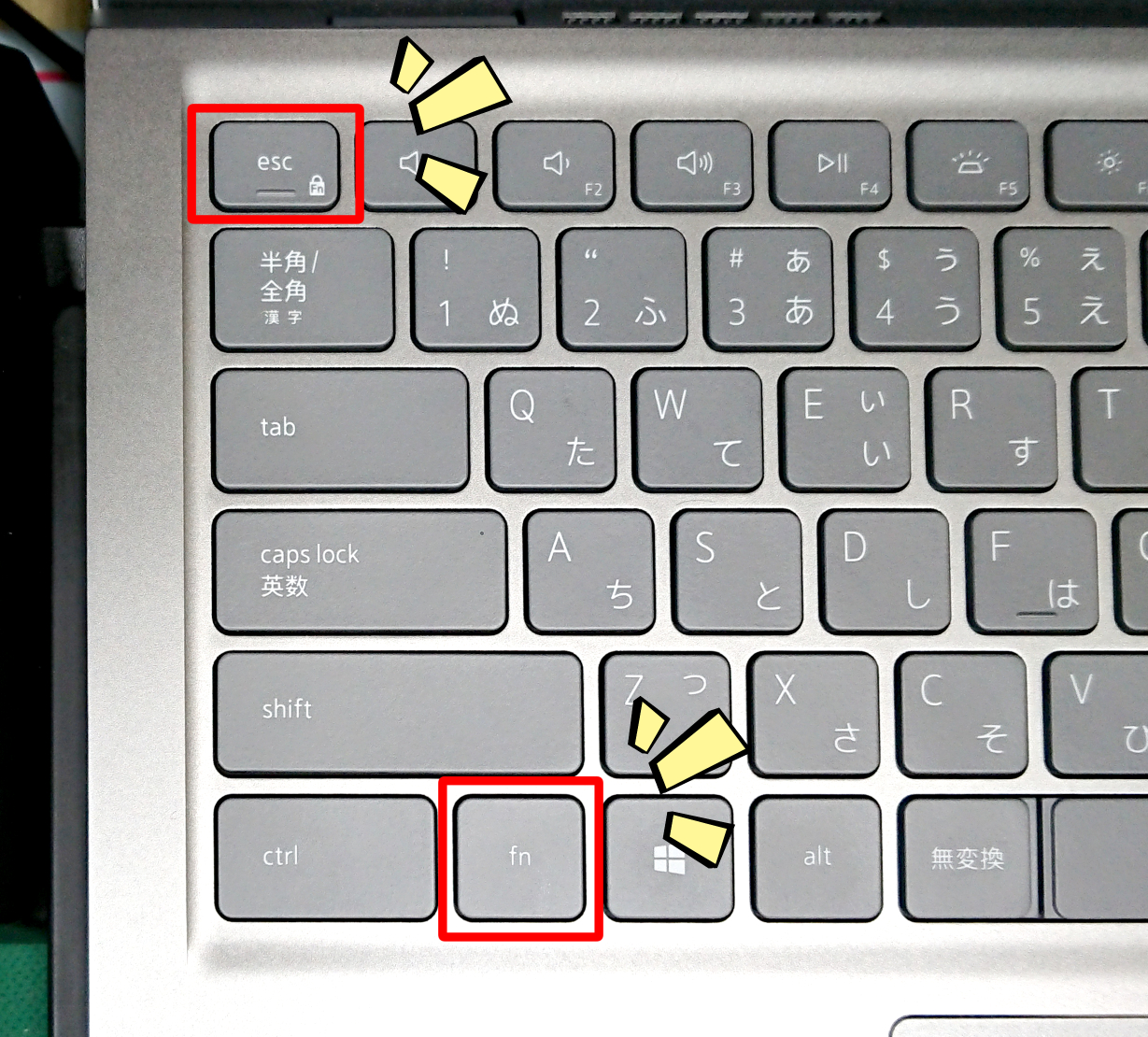
切替え方はこちらの公式ページに掲載されている通り簡単です。
BIOSから変更する方法もありますが、ESC + FN だけで気軽に切り替えられます。日本語入力しない時や、ネットコンテンツを楽しみたい時に切り替えると便利だと思います。
プロセッサーが、2023年春から販売開始された、第13世代Core『ラプターレイク(Raptor Lake)』 を搭載
性能低:電力低 U < P < H < HX 電力高:性能高
モバイル向けではUよりPが。PよりHの方が性能が高いのですが、今回のInspiron16(5630)では、ご家庭向けということもあり、i7はPプロセッサーが。i5ではUプロセッサーが搭載されています。
| ベースパワー | コア数 | |
|---|---|---|
| Hプロセッサー (ハイパフォーマンスノート) |
45W | P-core:4~6 |
| E-core:4~8 | ||
| Pプロセッサ (パフォーマンス優先モバイル) |
28W | P-core:4 |
| E-core:8 | ||
| Uプロセッサ (低消費電力モバイル) |
15W | P-core:2 |
| E-core:8 |
通常、PとUは分けたモデルに搭載されるものですが、今回は Core i7-1360P と Core i5-1335U が「Inspiron16(5630)」という同一筐体に組み入れられました。
上位モデルと下位モデルの性能差を広げた分、i5はコスパを優先させたラインナップです。
今回調べたのは Core i7-1360P の方でしたが、P-core:4、E-core:8 に16スレッド、Pコアの最大クロックは5.0Ghzとなり、すこぶる良い動きを確認できました。ライトな使い方に終始する一般的なご家庭用としては Core i5-1335U でも十分だと思いますが、作業量が多かったり、より一歩、処理速度を上げたい人には Core i7-1360P がオススメです。
※詳しくは内部性能について、の項目をご覧ください。
ディスプレイは広々使える16:10の、16インチFHD+ (1920 x 1200)
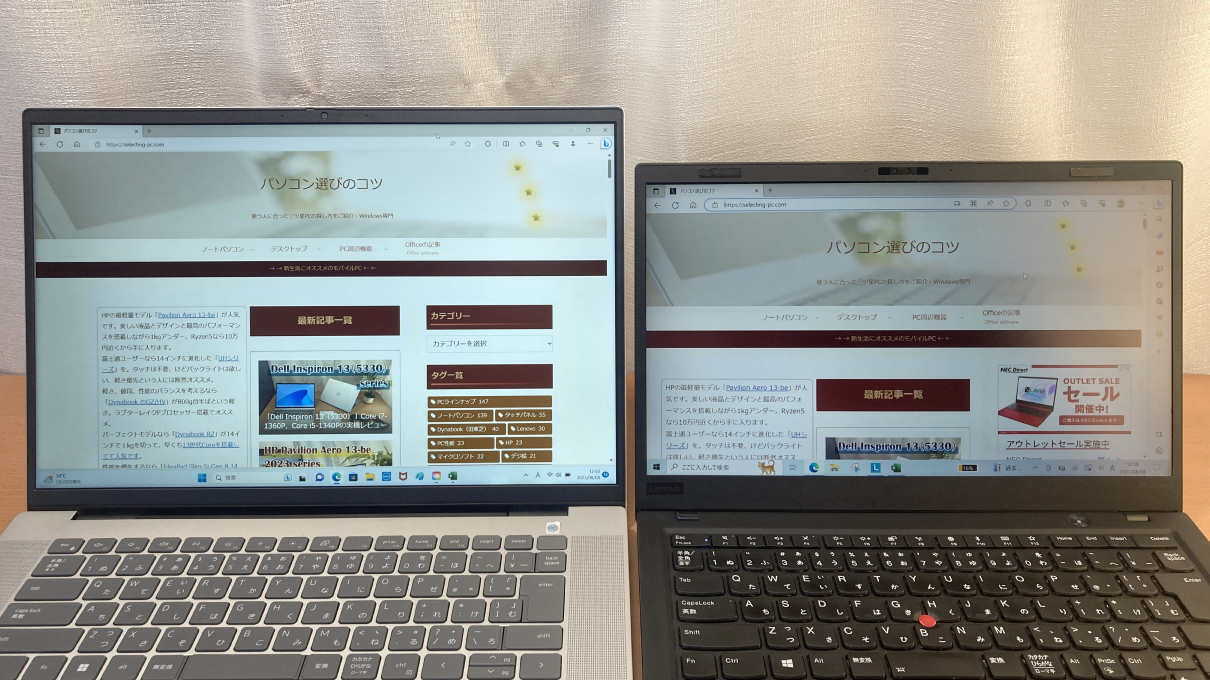
左:Inspiron 16 の16:10液晶、右:一般的な16:9液晶(14インチ)
2022年モデルに引き続き画面の縦横比が16:10になっています。僅か、一インチだけ縦に広くなったのですが、それだけでも体感的な広さがかなり変わります。
※詳しくはディスプレイ:非光沢の16:10液晶 1920×1200、の項目をご覧ください。
テンキーなしモデル

前回同様、16インチという大きいサイズでありながらテンキーが付いていません。空いた左右のスペースにはスピーカーグリルが配置されました。
そのため、機体中央=キーボード中央となり、ユーザーが身体の中心でタイピングすることができるので、文字入力自体しやすくなりました。テンキーはほとんど使わず、キー入力ばかり、という人には向いています。
ただ、従来のキーボードでショートカットを使い慣れている人には最初の慣れが必要な形状でもあります。
※詳しくはキーボードの項目をご覧ください。
Webカメラが高精細なFHD (1080p)を搭載
通常、HD画質の720pクラスが多い中でちょっと良いFHD (1080p)=200万画素のカメラを搭載しています。オンラインミーティングで明るく綺麗に写したい人にはオススメです。
※詳しくはWebカメラ(約200万画素:1080p )の項目をご覧ください。
外観について
プラチナ シルバーとダークリバーブルーの二色展開

プラチナ シルバー

ダークリバーブルー
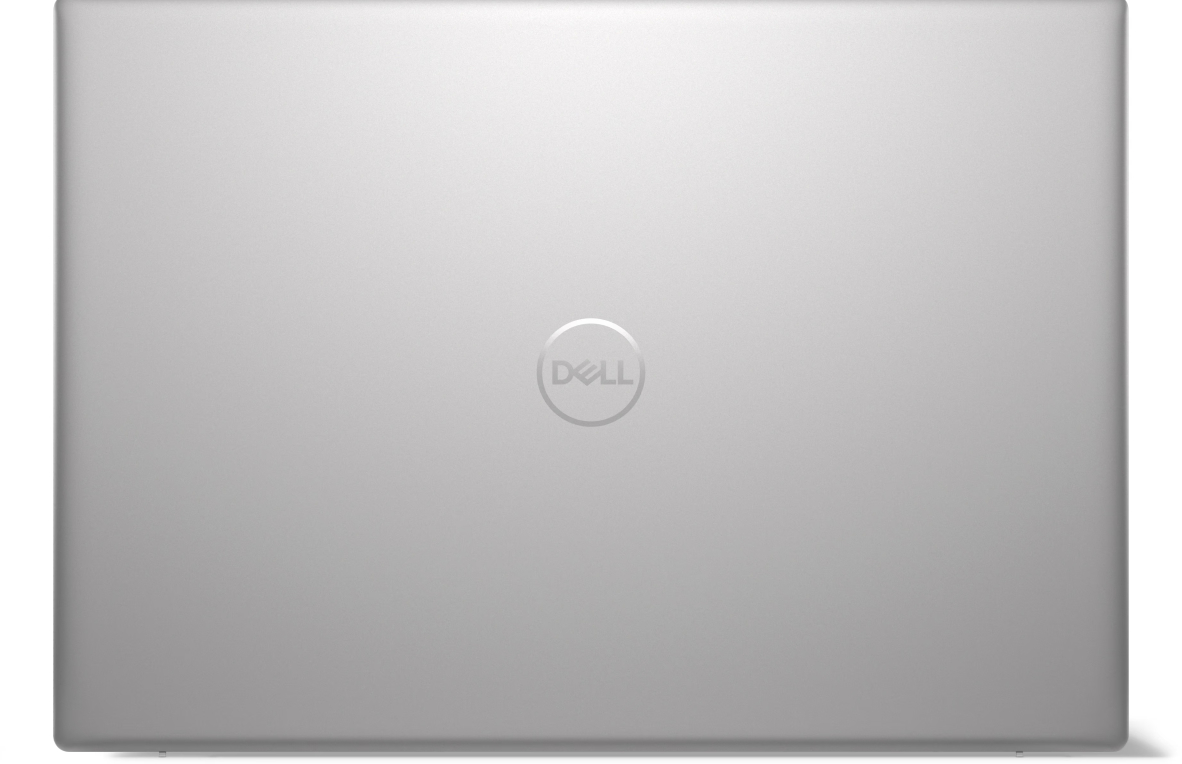
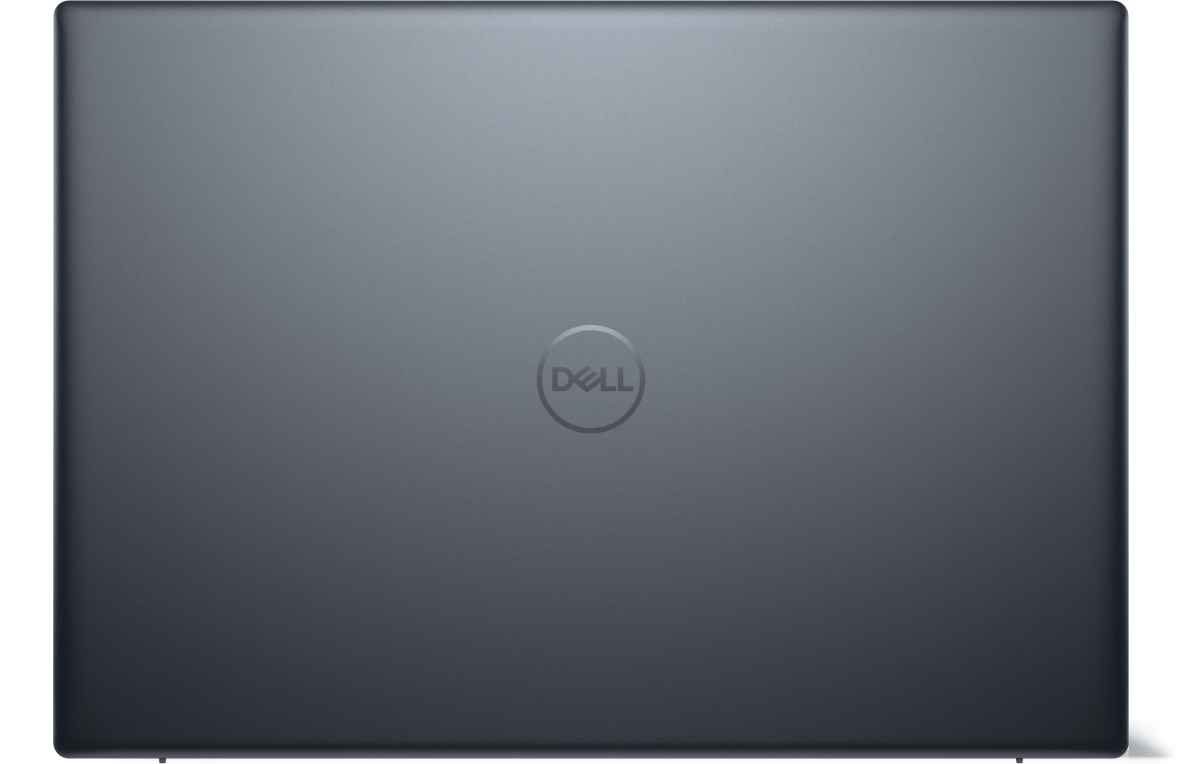
「Inspiron 16 5630(2023)」では、プラチナ シルバーとダークリバーブルーの二色が用意されてます。
今回は基本色となっているプラチナ シルバーをご紹介します。
デザイン的な特徴
「Inspiron 16 5630(2023)」 のデザイン

「Inspiron 16 5630(2023)」の比較・正面、内容物一覧
指紋のつきづらいアルミニウム製のボディをしており肌触りが良いです。
ベゼル内側とディスプレイ部分のみ強化プラスチックですが、ほとんどがアルミニウムというのは強度の面でも安心です。
全体的に明るい色合いで余計な装飾はありません。ベゼルが細くて今時のスタイリッシュな印象を受けます。
特にシルバーの色合いは男女どちらにも好まれますし、仕事でも私用でも使える無難な色合いです。

最近はホームノートの大きさでも2kgを切ることが一般的になってきましたが、「Inspiron 16 5630(2023)」では、1.83kgとなっています。

天板にはいつものDellロゴが中央に。シルバーの下地にメタリックロゴなので、無理に目立つことがありません。
全体的に美しいシルバーのデザインです。白だと汚れが目立ちますが、シルバーなら汚れが目立ちづらいので、清潔に使いたい人には相性の良い機体です。
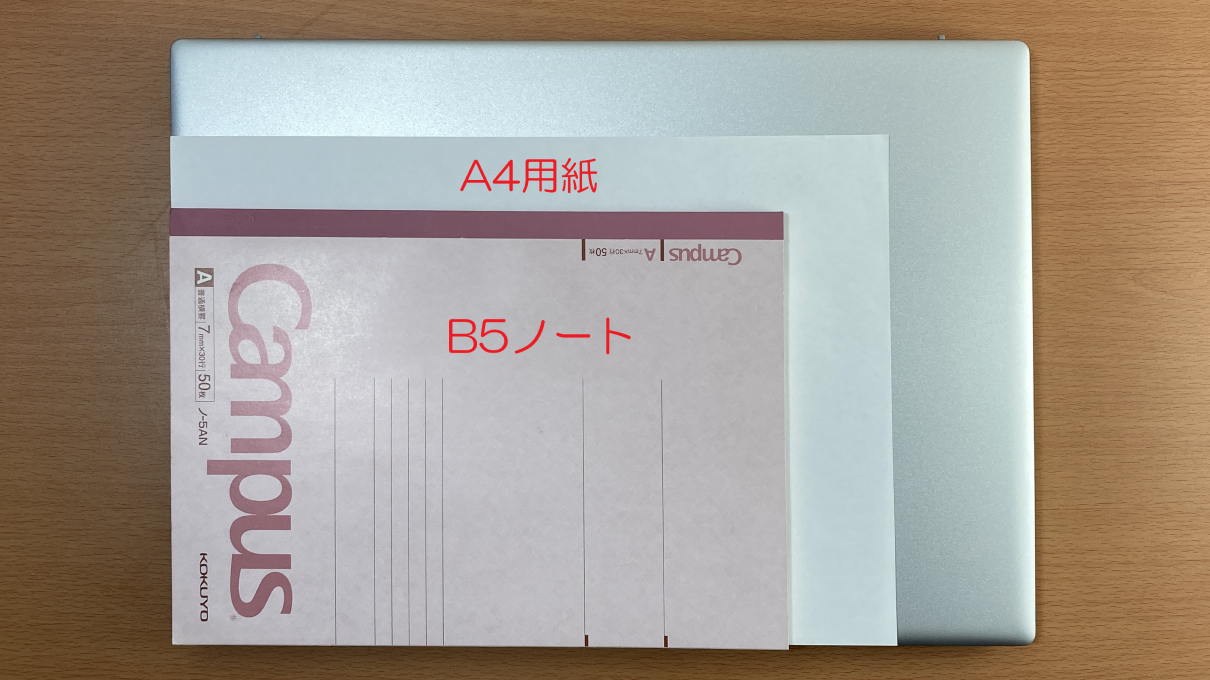
大きさとしては、一般的な15.6インチモデルに近く、B5サイズ×2つ分くらいです。
最大まで開いた時に、左右から見るとこうなります。


ヒンジ部は最大でも180度まで開くことはありません。

前回まではゴム足がヒンジ部に付いており、リフトアップヒンジになっていましたが、今回はゴム足は付いていません。
ヒンジの内側では右側に廃熱口が設けられています。
外郭の温度はキーボード部では安定しており、モニターにだけ熱が当たるので高負荷作業をさせても熱による不快感はありません。

背面も旧来機同様の吸排気用のグリルが付いています。

「Inspiron 16 5630(2023)」は底面から響かせるスタイルではなく、キーボード左右のスピーカーグリルから音を発します。色々な音源を試しましたが、ノートパソコンにしては良い音を出していると思います。
機能一覧・カメラやディスプレイ情報など
Webカメラ(約200万画素:1080p )
このカメラは顏認証に対応していません(電源ボタンに指紋認証が搭載されています)。
ディスプレイ上部のインカメラは物理シャッターが付いています。右が開け、左が閉めです。使っていない時に閉めておけば、切り忘れやハッキング対策として安心できます。

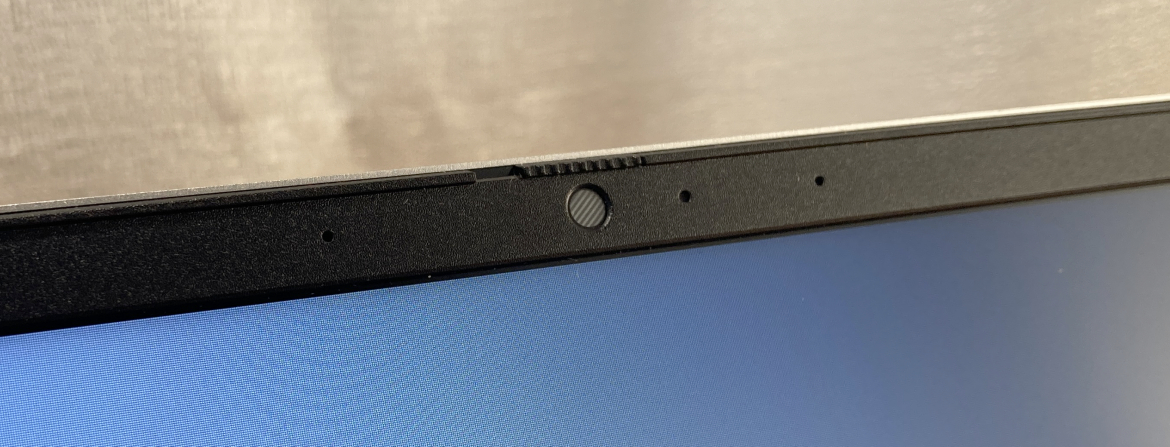
コスパ優良機では92万画素が一般的なのに対して、「Inspiron 16 5630(2023)」は1080P=200万画素(30 fps)の高精細なカメラを備えています。


こちらは同日の同時刻に同じライティングでの比較です。
自然な色合いで明るく写せます。
接続口(インターフェイス)
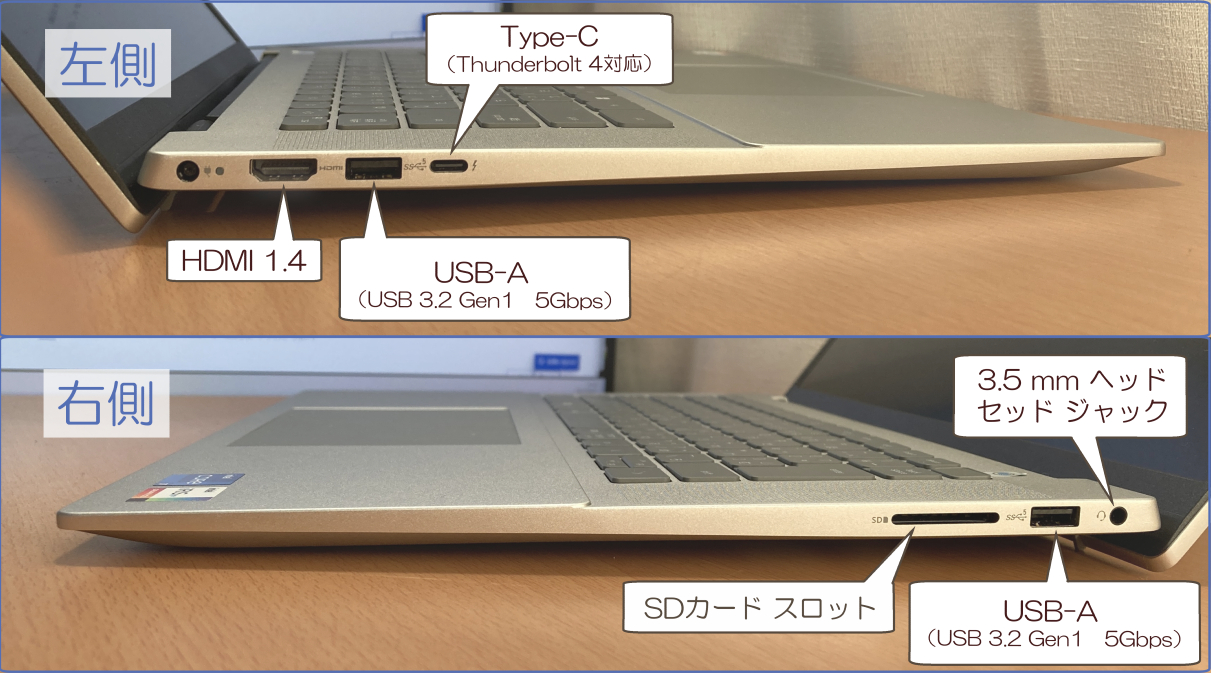
「Inspiron 16 5630(2023)」の接続口(インターフェイス)
「Inspiron 16 5630(2023)」の接続口は標準的なものがすべて揃っています。
USB3.2のType-Aが左右にあるのが地味に嬉しいポイントです。コスト優先だと基板の関係から左右どちらかに偏る傾向にありますが、このモデルは前回同様、左右に散らしています。
SDカードスロットに関しては、フルスロットではあるものの、全て入りきるわけではないので、挿しっぱなしにして内部の予備ストレージとして使うのは止めた方が良いです。

USB端子(Type-A)は左右に散らして3つ。SDカードスロットやHDMIも一通りです。
Type-C はサンダーボルト4対応です。速度早く外部とのデータ移行を行うのなら、Type-C から拡張させるのがオススメです。
HDMI の4K出力について
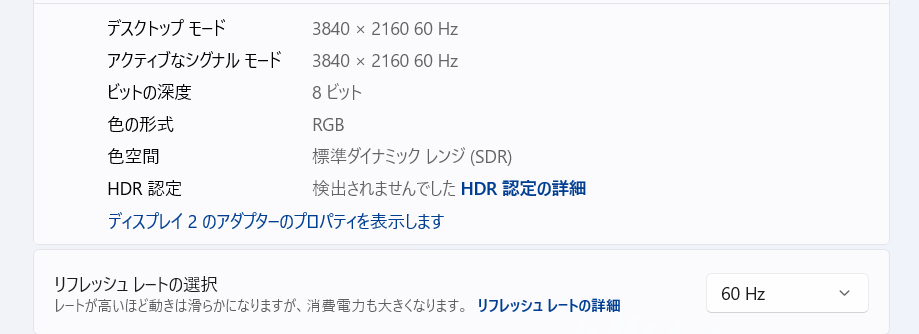
HDMIで4Kモニターに出力したところ、60Hzまで対応していました。8ビットRGB形式での出力です。仕様書にはHDMI 1.4 と表示がありましたが、DellやLenovoの場合、HDMIのバージョンが当初予定と違っていることが稀にあるので、たぶんそのためだと思います。
もっとも、全ロットがこの通りに出力できるとは限りませんので、その点はご注意下さい。
ACアダプタについて

「Inspiron 16 5630(2023)」のACアダプタ「DA65NM191」
ACアダプタの型番は「DA65NM191(リンク先は互換アダプタです)」、長さは180+90=270cm。重さは322.5g。
定格電力は65Wとなっており、昔ながらの丸口ソケット、ストレートタイプです。

このタイプは一方向に折り曲げられながら使い続ける人が多かったことから断線故障が多発し → L字型を採用するメーカーが多くなった、という経緯があります。L字を採用するとコストがかかりますから、販売メーカーのジレンマとなる箇所でもありました。
逆を言えば、この部分を無理な角度で使い続けることがなければ断線しません。それを把握された上で、ご心配な方は予備の互換アダプタ「DA65NM191」がAmazonから5,000円程度で買えます。
または汎用性を持たせてスマホでも充電できるようにしておきたい、などを考えられるようでしたらPD対応のType-C充電器からお選び頂くのが良いです。
18W以上であれば他社製でも問題なく使えました。ただ、45W以下だと警告メッセージが出てきます。低い電力だと充電速度が遅くなりますし、他社製であっても基本的には65Wの充電器がオススメです。
「Inspiron16(5630)」の互換アダプタ |
|||
|---|---|---|---|
| 使用 | PD対応 電力 |
メーカー | 商品型番 |
| △ | 18W | cheero | CHE-324 |
| △ | 20W | AUKEY | PA-F3S-WT(White)、PA-F3S-BK(Black) |
| △ | 30W | Proulx | GAN-65(White)のUSB-C2 |
| △ | 45W | Anker | PowerPort Atom III Slim (Four Ports) |
| 〇 | 65W | Proulx | GAN-65(White)のUSB-C1 |
※ケーブルは全て「Anker PowerLine III USB-C & USB-C 2.0 ケーブル (0.9m) 超高耐久 60W PD対応」を使用しました。
以下、単ポートで65WのPD給電に対応しているType-C充電器の代表例です。コンパクトで112gで済み、Type-Aの充電口もあるので多用途に使えて便利です。
キーボード

「Inspiron 16 5630(2023)」のキーボード・全体
キーピッチは縦18.05 mm、横キーピッチ19.05 mmと広々しています。ストロークは、おおよそ1.3~1.4mmとやや浅めです。
打鍵感は一般的な打ち心地で良い感じです。
半角/全角 キーがここまで大きいのは珍しく他のキーも大き目に造られており、広いピッチと相まってタイピングしやすいです。Enter キーが、横に広めに作られているので、海外メーカー特融の打ちづらさがありません。
他、タッチパッドが広めになっていますが、ほどほどの広さで操作しやすく、クリックの感触も良いと思いました。
気になる点は三つ。
電源ボタンが指紋認証とセットになって便利なのは言うまでもありませんが、キー配列の特等席である右上の端に配置されています。ブラインドで Delete キーを押下し馴れている人にとってはパンチミスしがちです。
Shift + Delete でデータを完全消去するつもりが Shift + 電源ボタン を押してスリープに入ってしまったというあるあるパターンです。
ここは電源ボタンを押した時の設定変更により対応できますので、必要そうな方は以下をご覧ください(クリックかタップで見れます)。
二つ目。矢印キーが逆T字になっていません。ここはこの価格帯のキーボードではほとんどこれですから、割り切って使う部分なのだと思います。気にしない人は多いですが、逆T字によるブラインド操作に慣れた人にとっては残念なポイントです。
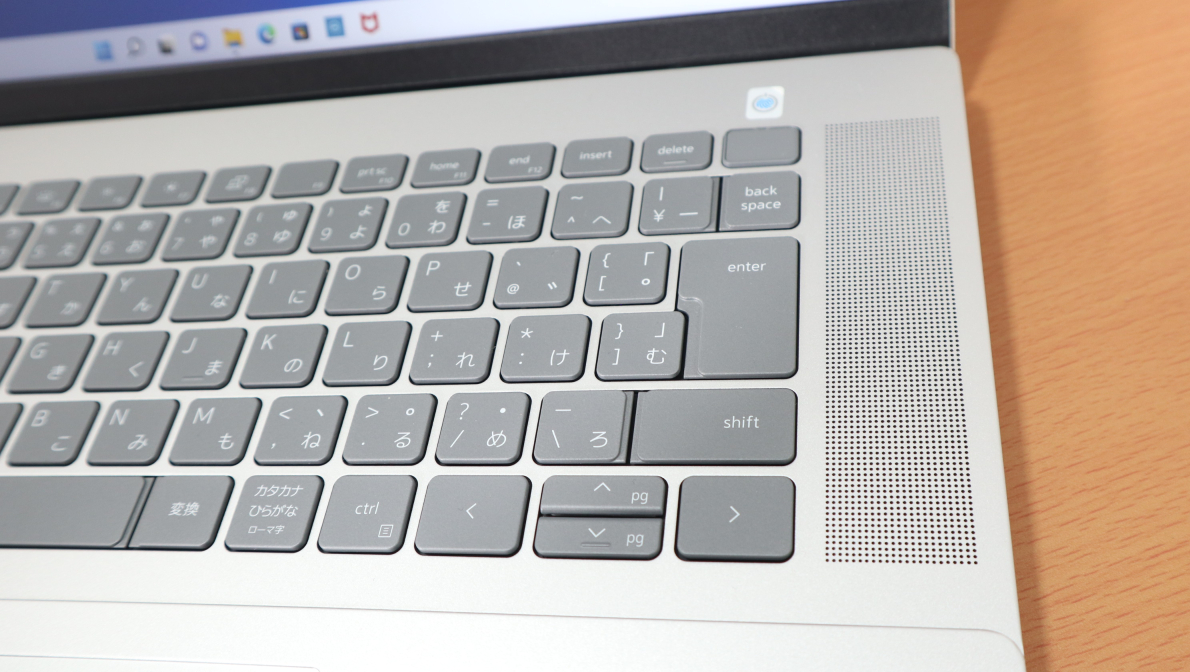
三つ目。ショートカットを使う人にとっては、改めて慣れる必要があるキーボードです。
テンキーを失くしたことにより、スピーカーグリルを左右に配しているため、機体中央にキーボードを合わせています。ユーザーの中心である正中線とPCの中心を合わせることができるため、タイピングしやすいという利点があります。
しかし、一方でモニターは大きくなっているため、機体本体の端からキーボードまでの距離が遠くなりました。実際に使ってみると分かりますが、他機種と同様にショートカットで何かしらを行う際には違和感やタイプミスが起きる筈です。アルパカは同筐体の旧機種を2週間以上使いましたが、手元を見ながらでないとショートカットでミスしがちです(普段はガンガンにショートカット使ってます)。
これはブラインドでショートカットを多用する人が、無意識の内に機体の端からの距離を指の感覚で測り押下しているためです。
例えば一番使う Ctrl キーは左下にあるので自然と指は機体の端からキーを見つけます。ところが、従来のどのキーボードよりも遠い距離にあるため、感覚だけでは測距しきれないのです。一番、近い Ctrl キーでこれですから、他のキーを使うとなるとブラインドでは難しくなります。
これはタイピングに特化させたキー配列と二律背反となる部分です。
馴れればどうということはなくなると思いますが、おそらく馴れるのに時間がかかると思います。ショートカットを多用する人が最初に手にすると戸惑う部分だと思いますので記載しておきます。
「Inspiron 16 5630(2023)」はバックライトキーボード搭載です。

バックライトは、F5 キーで切替えできます。
ディスプレイ:非光沢の16:10液晶 1920×1200
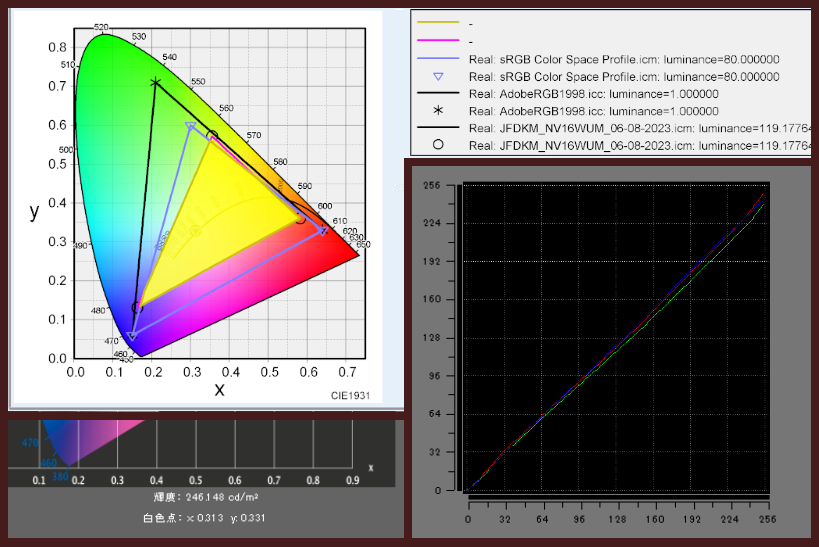
「Inspiron 16 5630(2023)」の液晶パネル「JFDKM_NV16WUM」:Color ACの色度図、i1Display Proによる輝度測定、LUT表示
輝度は246cd/㎡と一般的な明るさで、色域はsRGBカバー率が61.8%。Adobeカバー率が46.5%。
フリッカーは発生していませんでした。
広い色域ではないものの、この価格帯で手に入るノートPCとしては一般的です。どこまでこだわるかの話ですが、日常使いで不便に感じることはないと思います。
広々とした画面でありつつ、非光沢(ノングレア)ですから光の反射を嫌う人に向いているホームノートです。

また、今回は縦横のアスペクト比が16:10になったことで、より表示面積が広がり見やすくなっています。
特にWEBページやExcelでの見え方が変わります。
16:10と16:9の表示の違い(ExcelやWebページなど)
以下は16:10比のWUXGA液晶(1920×1200)と、16:9比のFHD液晶(1920×1080)の見え方の違いを比較したものになります。
※長くなるので折りたたんでいます(クリックかタップで開けます)。
※解像度が同じで同じアスペクト比であれば同じように見えます。
※フォントの大きさを125%均一での表示です。
視野角の広さ(画像)
次に画像の見やすさ、視野角の広さを確認します。



こちらでは、兄弟機種の「Inspiron 16 5635(2023)」のディスプレイも比較用として掲載しておきます。というのも、ディスプレイパネルが違うため、色域は大して変わらないのに見え方が思っていたよりも変わっていたためです。
全体的に若干白ばんだ見え方になっている方が「Inspiron16(5635)AMD構成」です「Inspiron16(5630) Intel構成」の方が同じ色域60%台前半でも、やや見やすくなります。
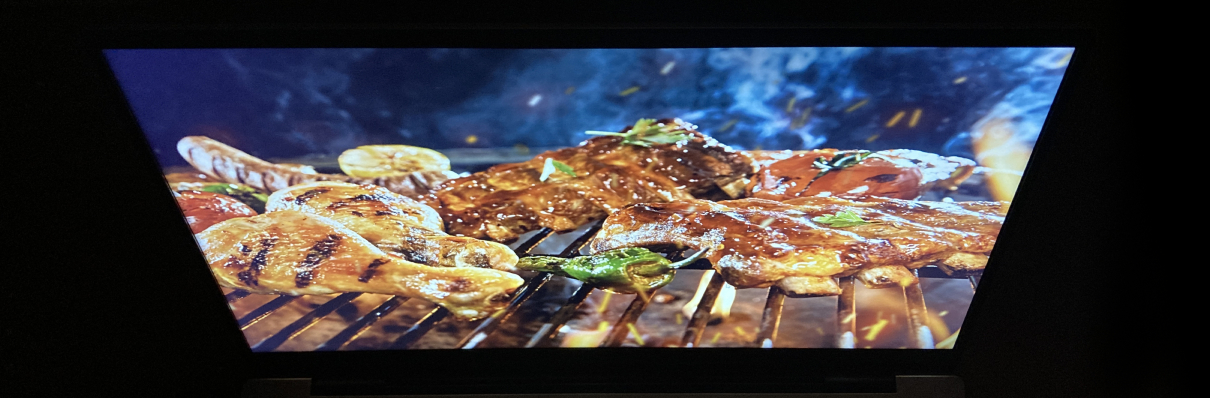





内部性能について
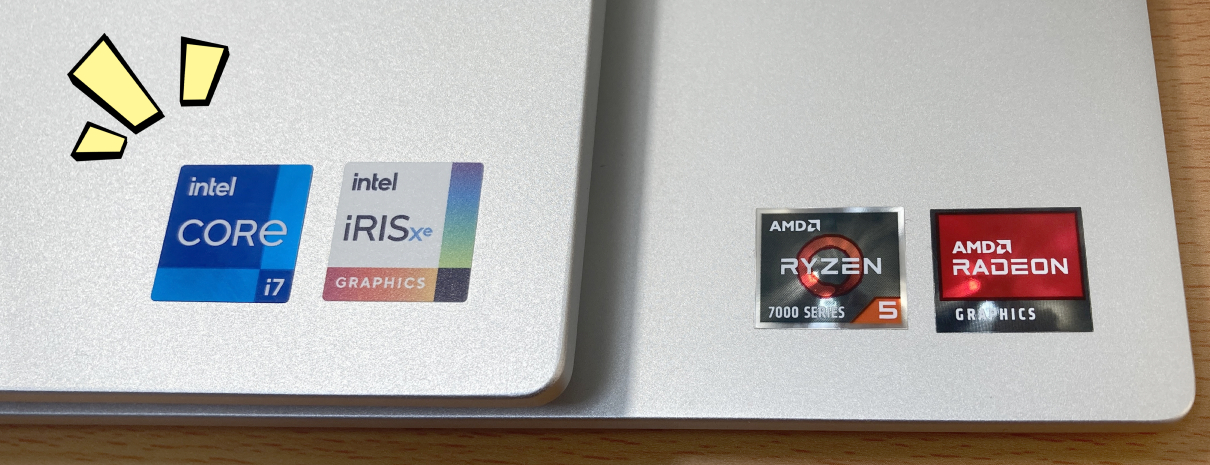
今回、アルパカが調べたのは「Inspiron 16 5630(2023)」のCore i7 1360P搭載機になります。
併せて、「Inspiron 16 5635(2023)」の Ryzen 5 7530U 搭載機も並行してお借りできました。同筐体に搭載された兄弟機種ということもあり、同一グラフ内への掲載としています。i7とRyzen5では同格ではありませんが、大まかな性能差を把握しやすいと思います。
Dell共通:「My Dell」が標準搭載
ほとんどのDellのPCには「My Dell」と呼ばれるアプリがプリインストールされています。
製品登録できたり、それによるメーカーサポートと密に連携できるという便利アプリなのですが、他にも画面の色調を補正したりバッテリーの充電速度を調整したりと、様々なセッティングアプリとしての機能も備えています。
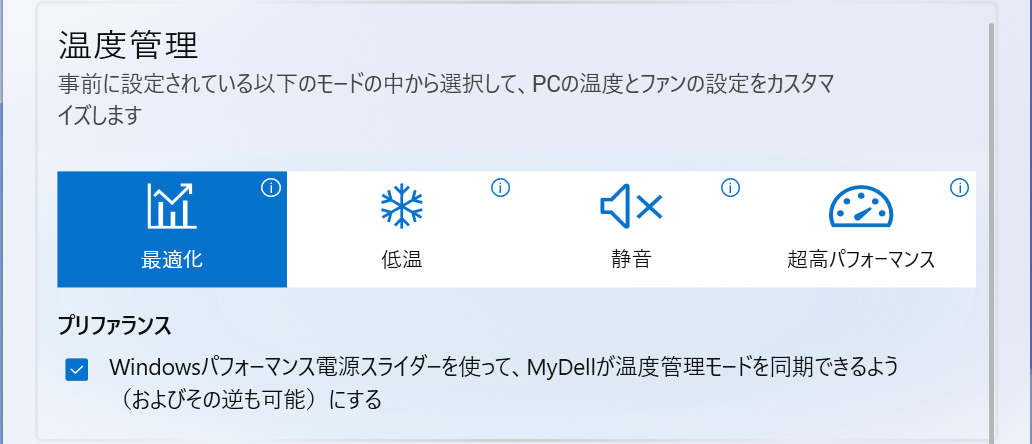
中でも温度管理設定(別称パフォーマンス設定、サーマル設定等)では動きの良し悪しが変わります。こちらの記事では、主にAC電源に繋げた状態でMy Dell 内にあるサーマル設定を超高に。バッテリー駆動状態でのMy Dell 内にあるサーマル設定を最適化にしての計測としています。
性能を調べた結果、まとめ
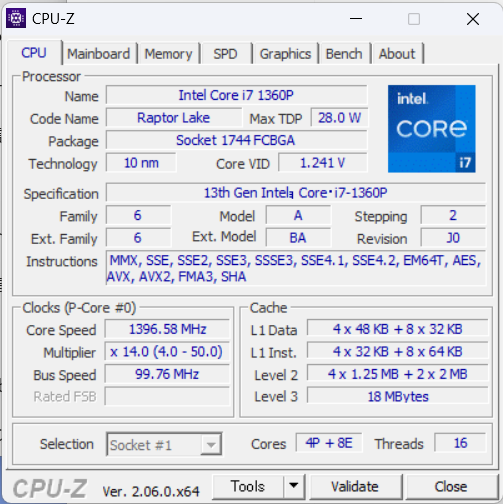
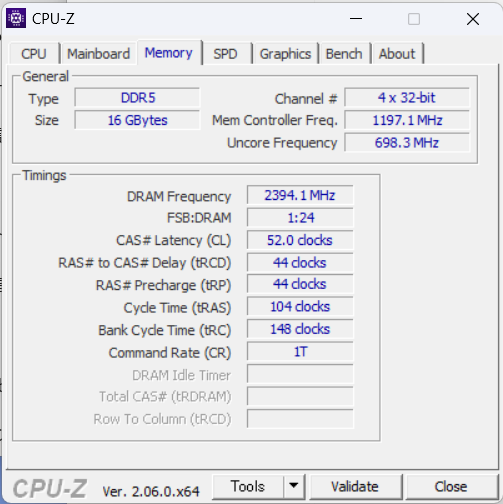
ざっくり目安としてCinebench R23 から見ていきますと、シングルで1864という高い数字は、先日調べた「Dell G15 5530(2023)」の Core i7 13650HX に匹敵するパフォーマンスです。
マルチコアはコア数の違いもあって比べるべくもありませんが、元々、細かい作業の切り替えが多い普段使いではシングルコア性能の方がものを言うので、まさしくホームノートとしてはオススメしやすい性能をしています。
マルチコアはRyzenの方が得意というのが定番ですが、兄弟機種の「Inspiron 16 5635(2023)」搭載のRyzen 5 7530U あたりでの比較であればマルチでも上回ります。
仕事でのお使いでもExcelの30万行の関数計算で8.2秒なら、間違いなく使いやすい速度で稼働してくれます。もっとも、この辺りの作業では第12世代Coreでもあまり違いはありませんでしたが、第13世代Core『ラプターレイク(Raptor Lake)』ですと加えてグラフィック性能が高まっています。
5分間のある程度編集した動画を.H264形式での出力ですと10分を切ります。これはオンボードで扱える機体としては最優秀といえる範囲で、ここにはメモリがDDR5を搭載していることも加味されています。
もちろん動画をメイン作業とする人にはグラフィックボード搭載機がオススメですが、そこまではいかずともたまにやりたい、くらいの方には「Inspiron 16 5630(2023)」搭載のCore i7-1360P はオススメの選択肢です。
他、見ていきますと、速度にムラの出やすいパワポも問題ない速度ですし、ネットブラウジングもWEBXPRT3で安定の400超えは快適そのものです。
NightRaidで22003という高スコアであれば、ある程度設定を下げた「FF-XIV 暁月のフィナーレ」あたりまでなら問題なく楽しめる範囲です。
CinebenchR23
Single Core 1864 pts、Multi Core 1862 pts(AC電源接続時、My Dell 超高パフォーマンス設定時)
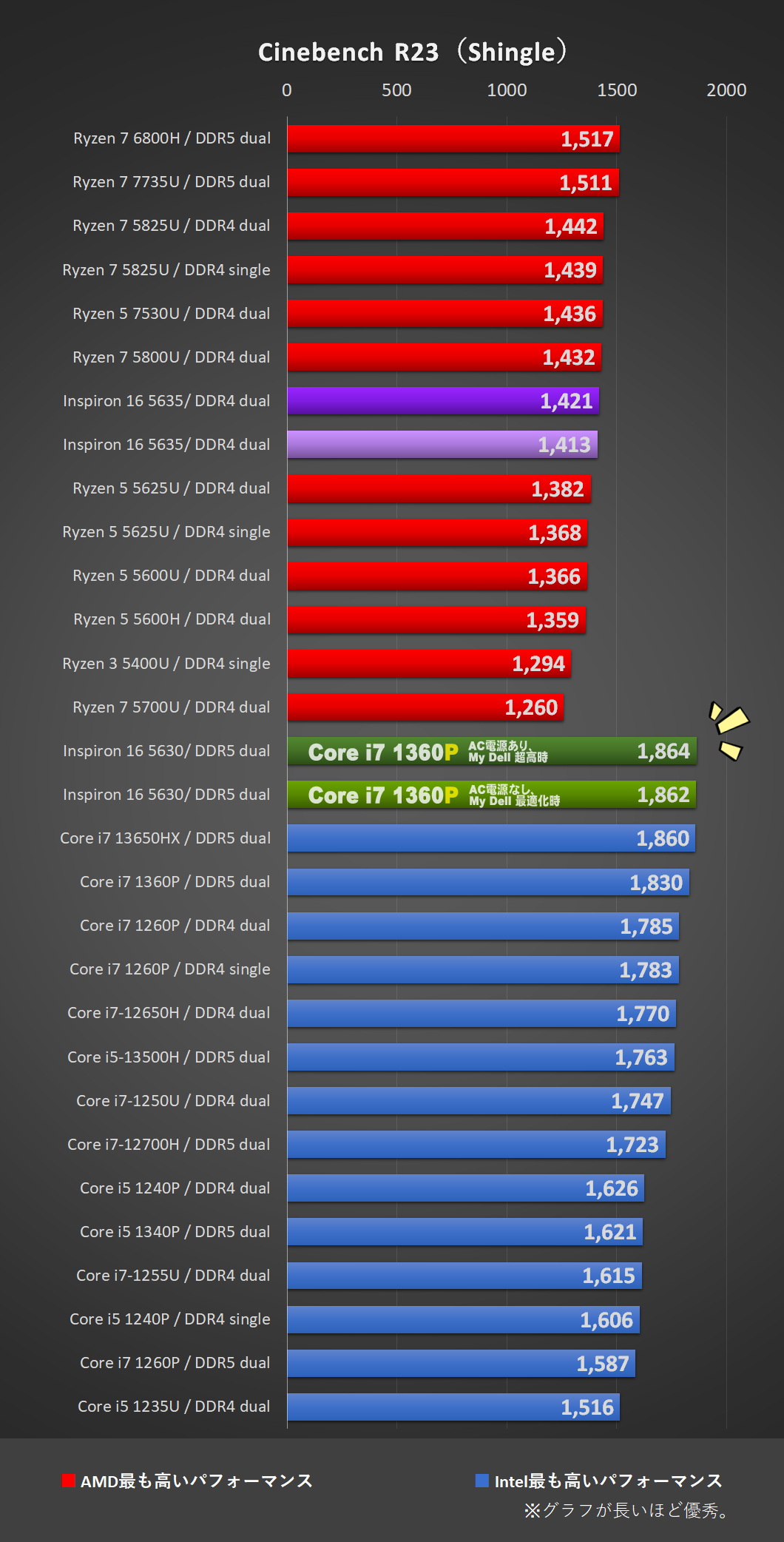
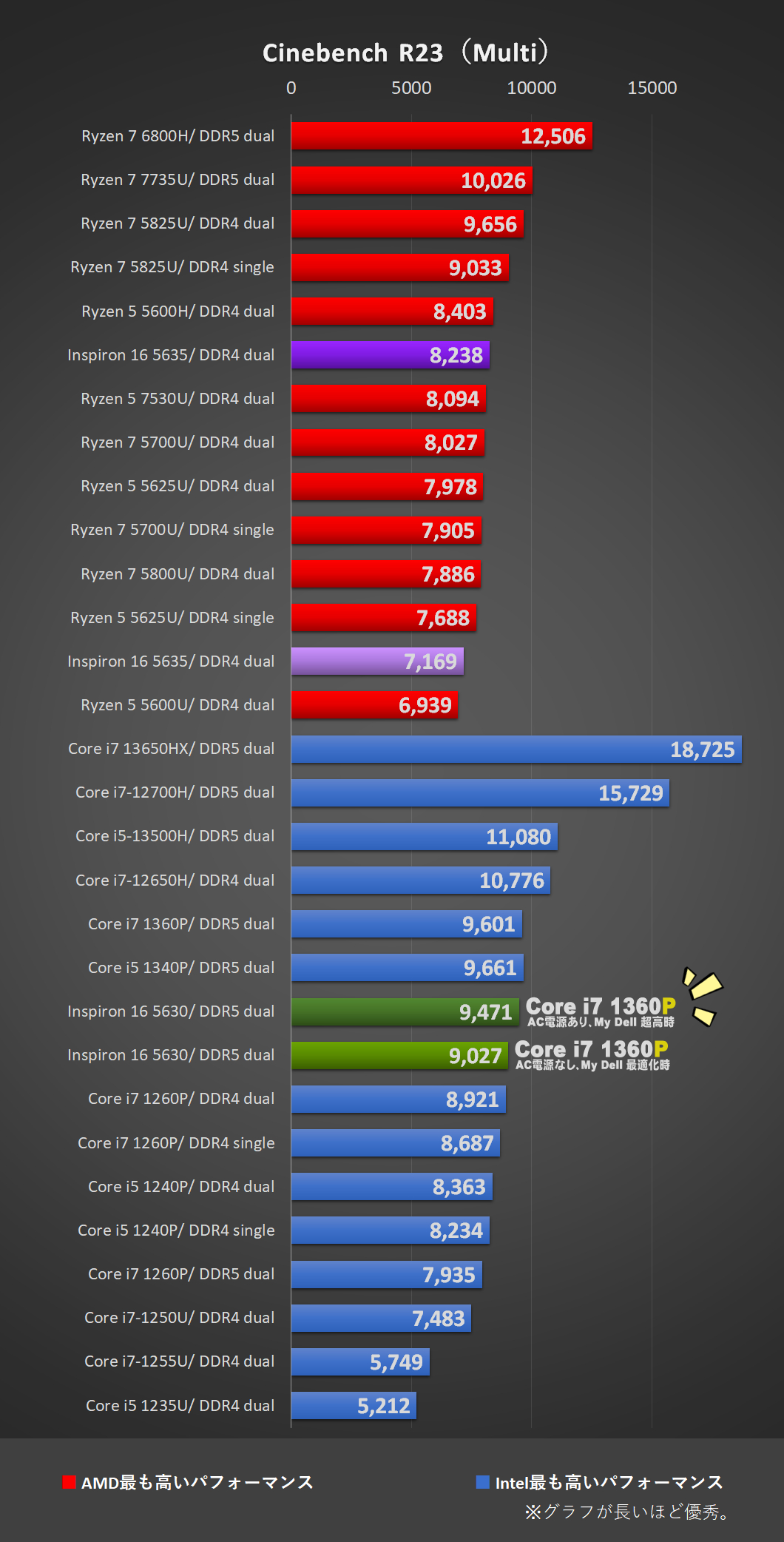
※記事が長くなりすぎるのを避けるため、グラフの多くを畳んでいます。クリックかタップでご覧になれます。
ストレージ
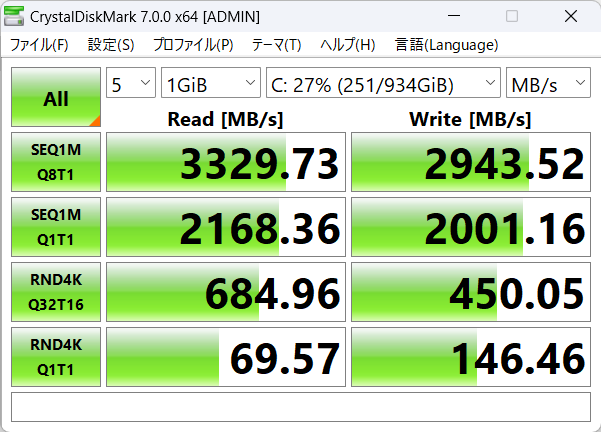
「Inspiron 16 5630(2023)」本体ストレージ・小容量で計測
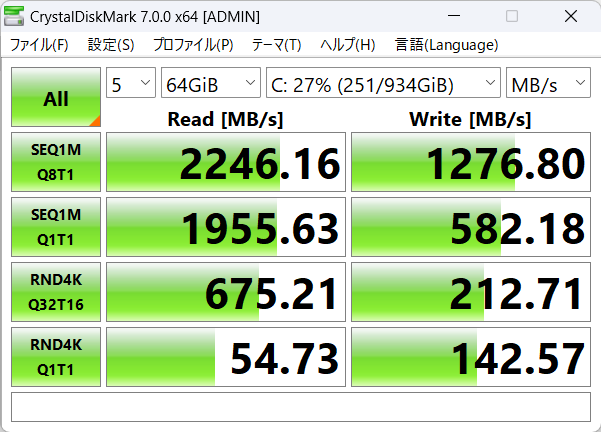
「Inspiron 16 5630(2023)」本体ストレージ・大容量で計測
シーケンシャルで3000は一般使いでは十分な速度で、大容量になって多少の減衰はあるものの不便のない範囲だと思います。
ランダムアクセスでもRAND4K Q32T16で読み込み700近くであれば、細かい取り回しでも遅さは感じさせません。
機体外側の温度推移と駆動音
今回は取得したデータを紛失してしまったので割愛します。
ただ、体感的に操作していて不快感を感じる温度ではありませんでした。また、駆動音も取り立てて大きなものではなく、50dbに満たなかったと思います。これは図書館で使うことができる範囲の駆動音ということです。
価格とラインナップの一覧
今回の2023年モデルからメモリがオンボードになったことで、ベースカバーを外しても交換増設できなくなりました。そのため、メモリ8GBで購入しつつコストを抑えての交換増設はできません。
長い目で見るならメモリ16GBの方がメモリの作動領域を圧迫されづらくて良いのですが、複数アプリを一度に開くことがあまりない、ブラウザもタブ分けしてたくさん出さない、などの簡易的な使い方に終始する方であればメモリ8GBでも問題なく使えます。ただ、OSや各種アプリの作動領域が今後どこまで肥大するのか分からない現状では、安牌としては16GBです。
また、今回調べているのはCore i7-1360P ですが、一般的なご家庭用の軽い使い方なら Core i5-1335U でも問題はありません。ただ、少しでも動きの速いものにこだわるなら。重たいOfficeファイルを扱うことが多いとか、動画の編集の頻度が多くなるようでしたらCore i7-1360P の方がオススメになります。
※同じ構成の場合、即納モデルの方が安くなりやすいですが、即納でない場合はカラーリングなどの選択肢が増えます。
※OSの項目がないものは全てWindows11 Home になります。
※Officeは全てペーパーレスのデジタルライセンスとなります。
※同じ構成の場合、即納モデルの方が安くなりやすいですが、即納でない場合はカラーリングなどの選択肢が増えます。
※プラチナシルバー ■ ダークリバーブルー ■ にて表示しています。
Core i7-1360P(メモリ16GB)構成
| 最新価格 | 即納 | キャンペーン名 | OS | プロセッサー | メモリ | ストレージ | Office | 無線 | カラー | 発注コード |
|---|---|---|---|---|---|---|---|---|---|---|
| 99,189円 | 即納 | Ins 16 ノート | Win11 Home | Core i7-1360P | 16GB DDR5 | 1TB(PCIe) | なし | Wifi 6E | ■ | sin5630280101monojp |
※価格は全て税込表記です。
※2024年5月8日現在での価格にて表示しています。
Core i5-1335U(メモリ16GB)構成
品切れ中
最後に・まとめ

まとめますと「Inspiron 16 5630(2023)」の気になる点としては、
・キーボード右上端に電源ボタンが配置されている。
・機体の端からキーボードまでの距離が出たことにより、ブラインドでショートカットを使うのに戸惑う。最初は慣れが必要。
・オンボードメモリになったことで交換増設不可になった。
の三点。
逆に良い点としては、
・やっぱりディスプレイが広々使える16インチ&アスペクト比16:10の液晶。
・DDR5、Thunderbolt 4 など、細かな部分でグレードが良い。
の二点となりました。
キーボード右上端に電源ボタンが配置されているのはボタン動作を変えることで対応できます。あとは馴れの問題で気にする人は少なさそうです。
ショートカットをブラインドで使い馴れている人は最初は戸惑うと思いますが、ここもまた馴れの問題です。この辺りはテンキーをなくしたことによる二律背反ですから、その分、キーボードの文章入力が特化して使いやすくなったと考えれば割り切れる人は多いと思います。
それより気になったのは2023年モデルからメモリがオンボードになった点です。旧来機ではベースカバーを外せる人ならメモリの交換増設ができる機体であったため、8GBモデルで買いつつバルク版メモリを増設してコストを抑えた購入が可能でしたが、それができなくなりました。ここはコスパ優良機と言いづらくなった残念な部分でもあります。
逆に良い点としては、やっぱりディスプレイが広々使える16インチ&アスペクト比16:10の液晶である点です。
16インチの大きな機体と16:10という縦横比は相性が良くて、文字を大きくしないと見づらい、という方でも扱いやすいです。置き場所が問題ないようであればあまり動かさずに、テスクトップ代わりのノートPCとして使うのに向いています。
メモリの世代がDDR5である点や、Type-C がThunderbolt 4 対応であること。ディスプレイの品質が同じ色域60%台前半でも、兄弟機種の「Inspiron 16 5635」に比べるとやや見やすくなっていることなどから、こちらの「Inspiron 16 5630(2023)」の方が色んな意味でグレードが上となっており使いやすいです。
値段が極端に高すぎるのは候補から外れても、多少の価格差で使い勝手が良くなるならグレードが上の方がいい、とされる方は多いです。そうした人で持ち運びは少なくて、家や事務所で固定して使うという方には、特にオススメのシリーズです。


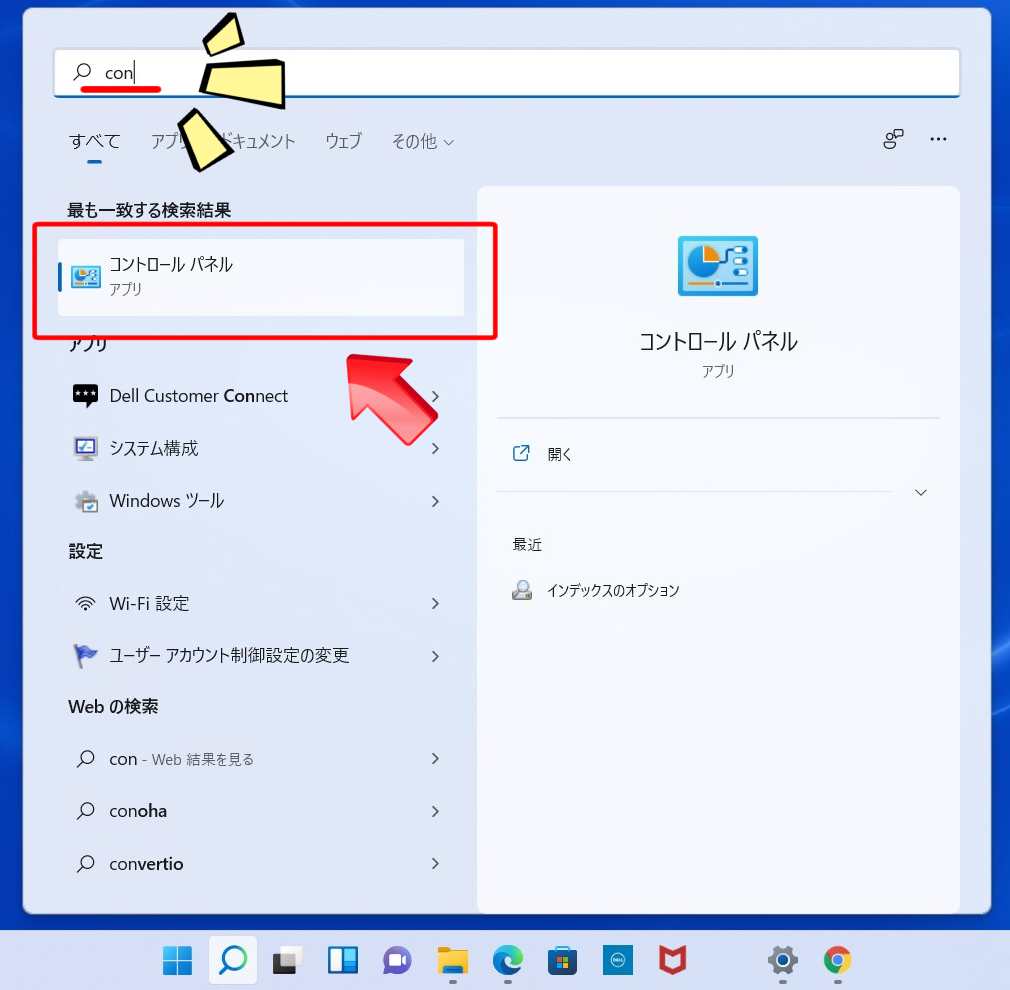
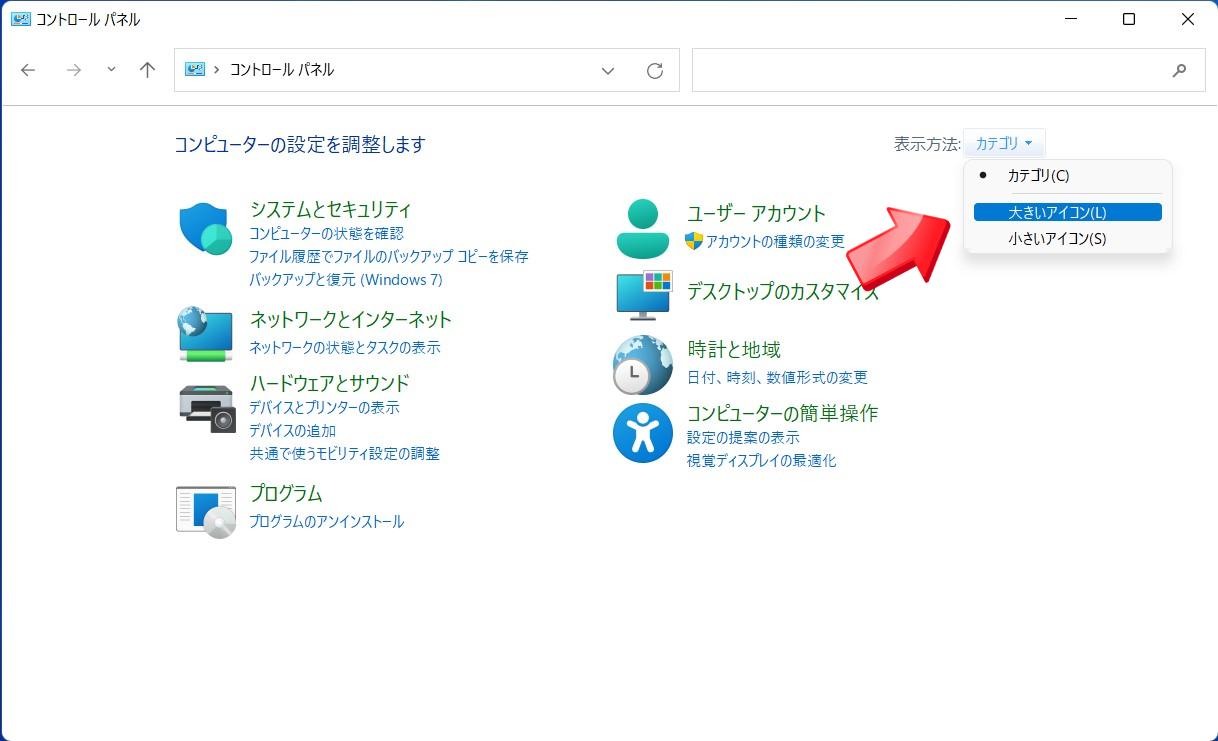
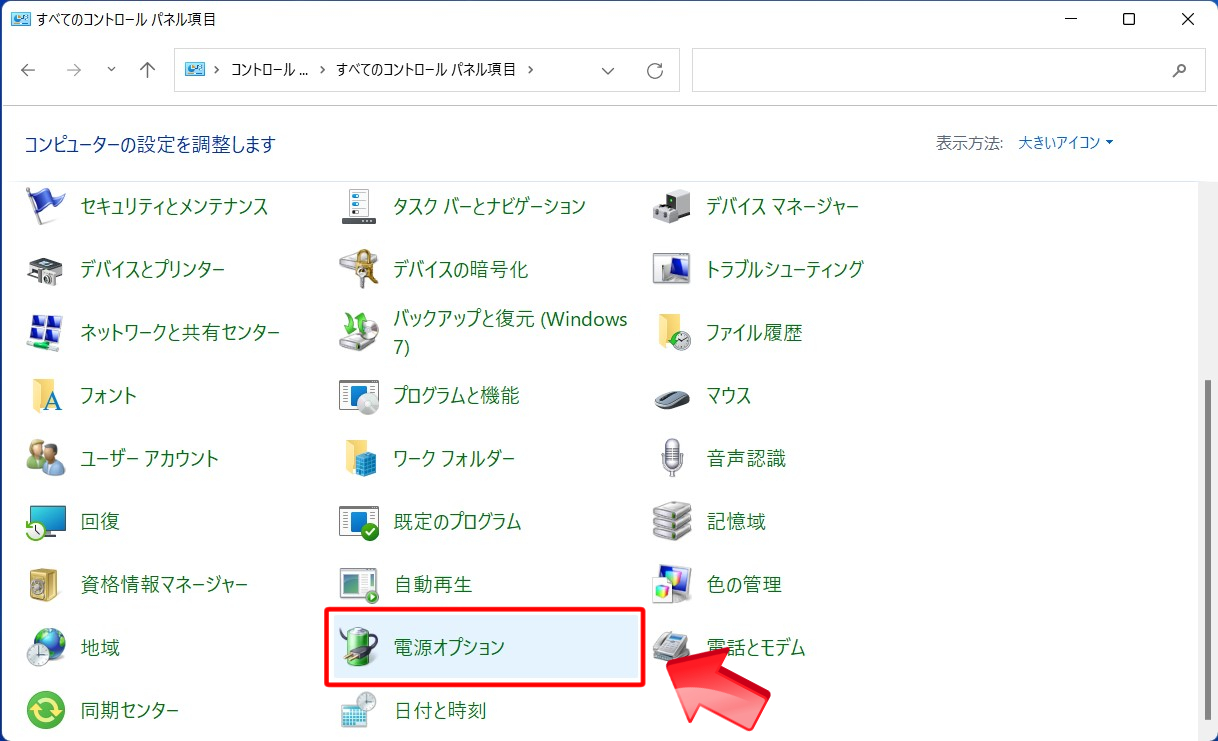
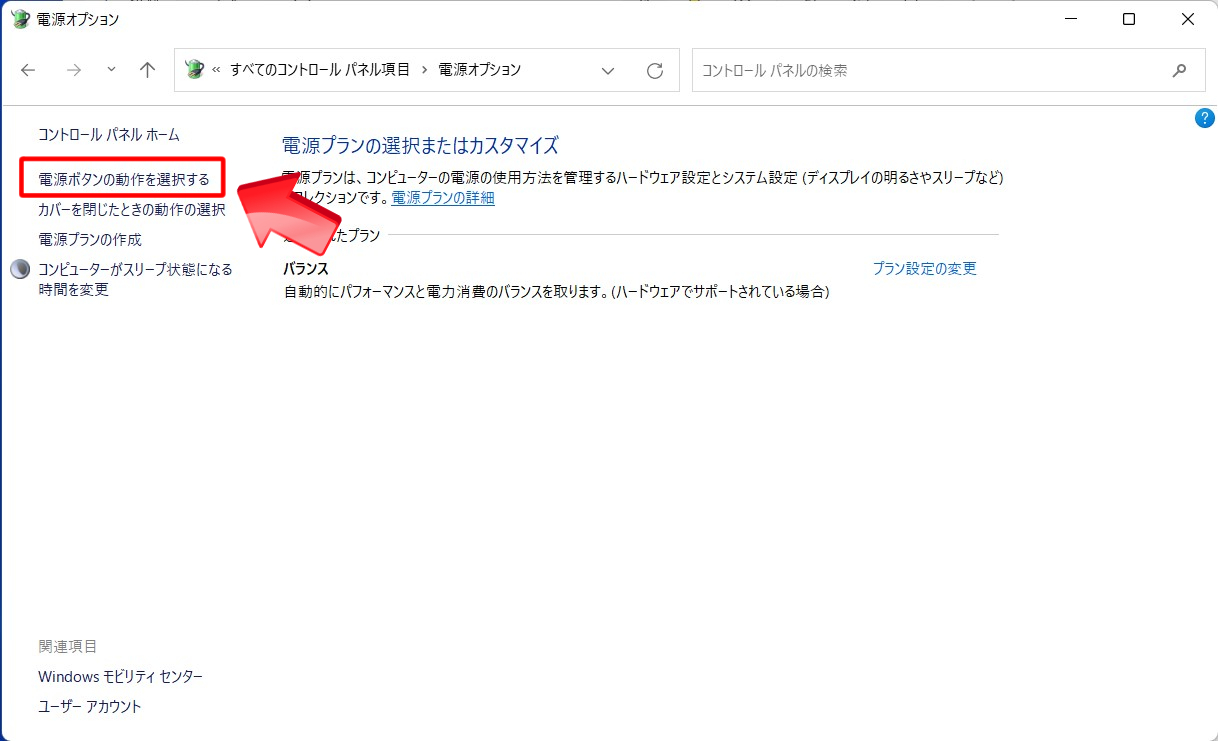
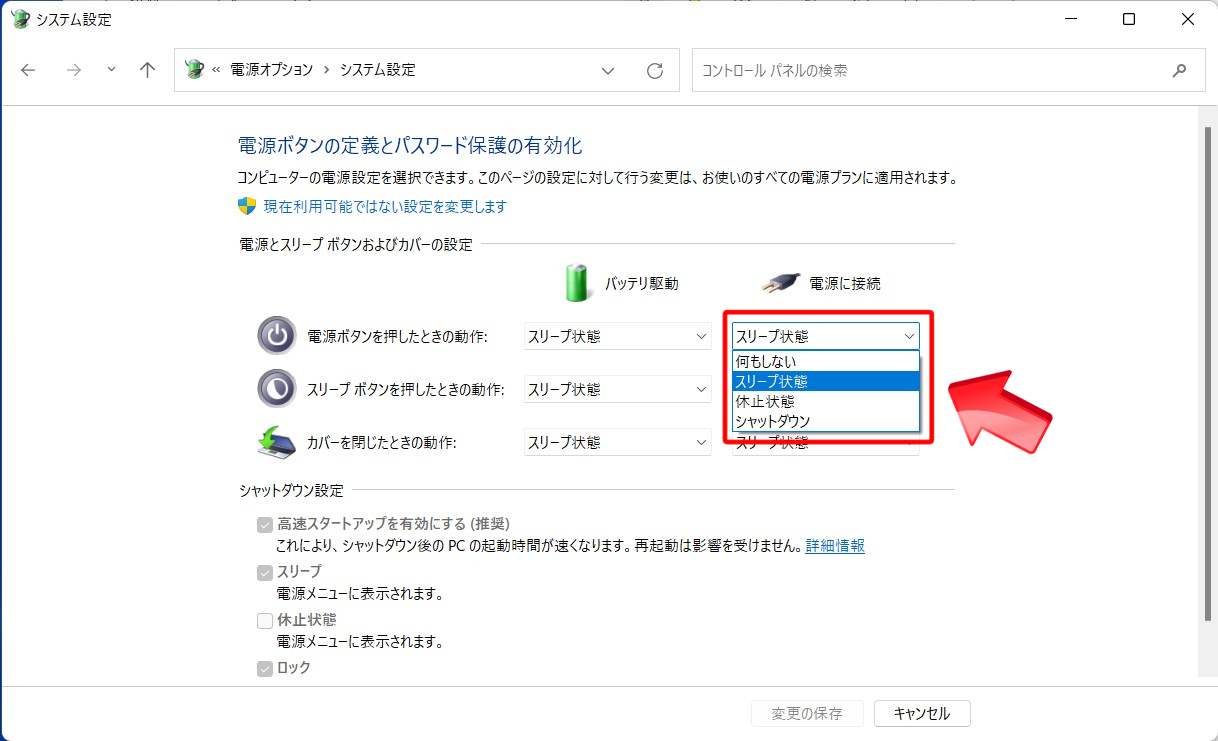
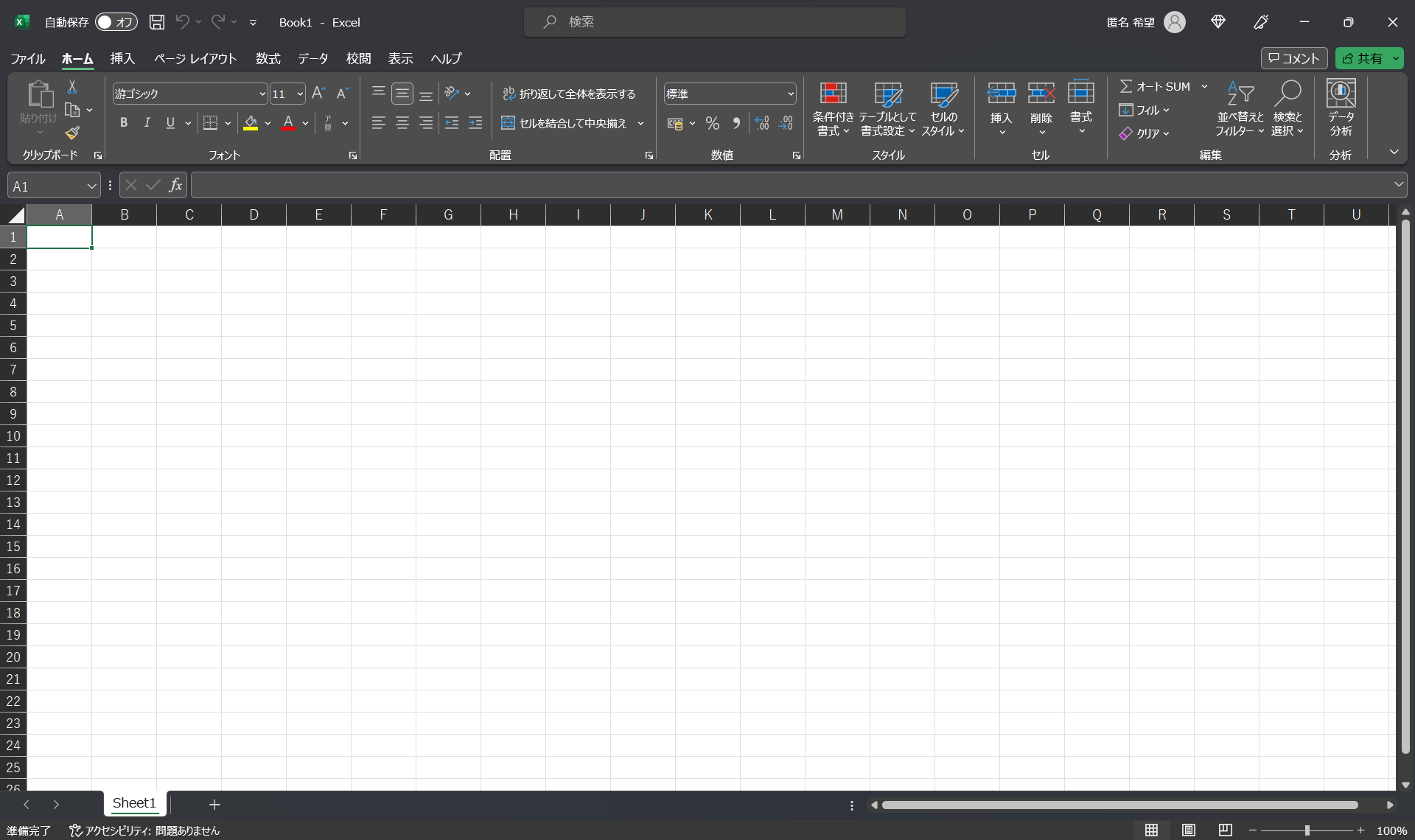

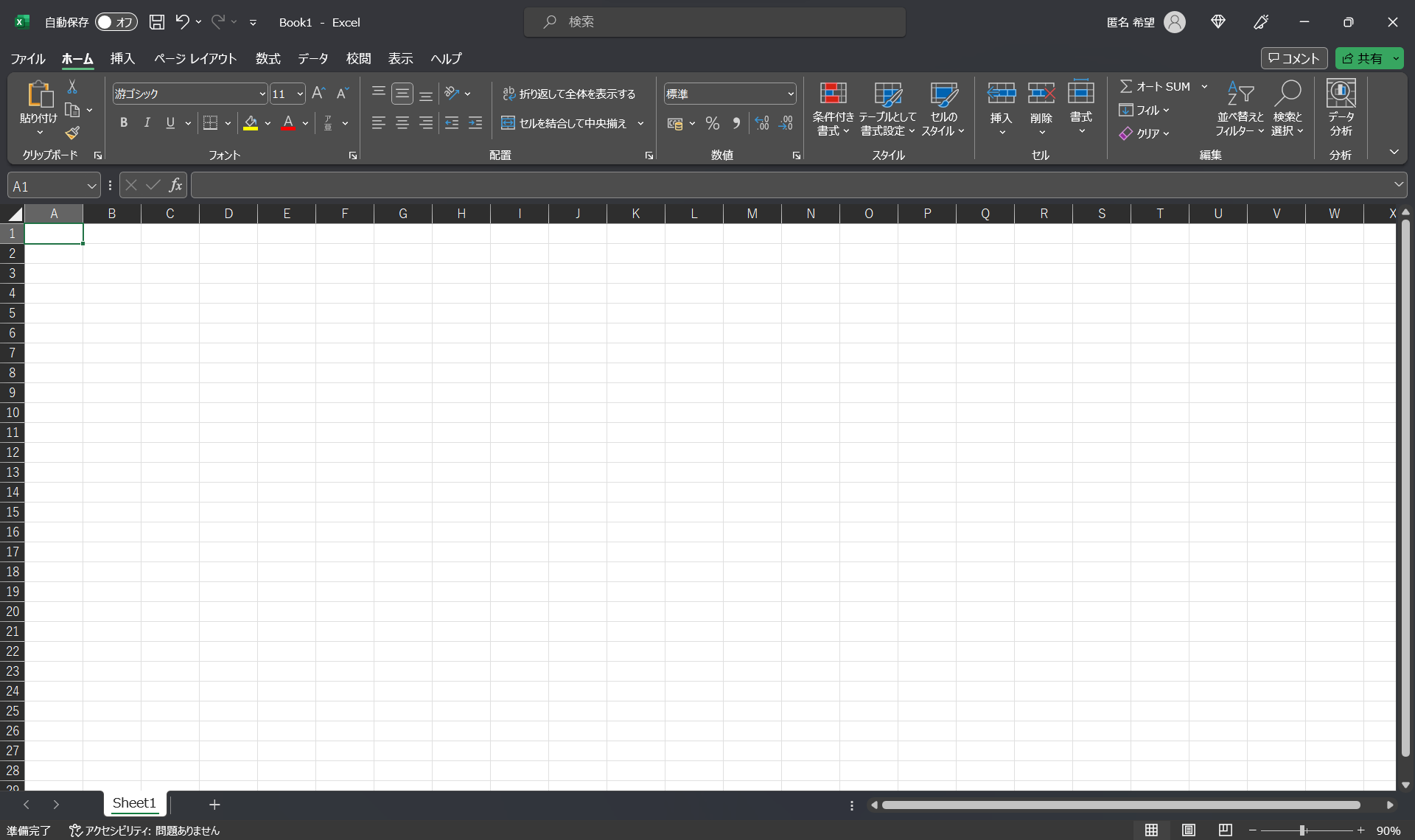

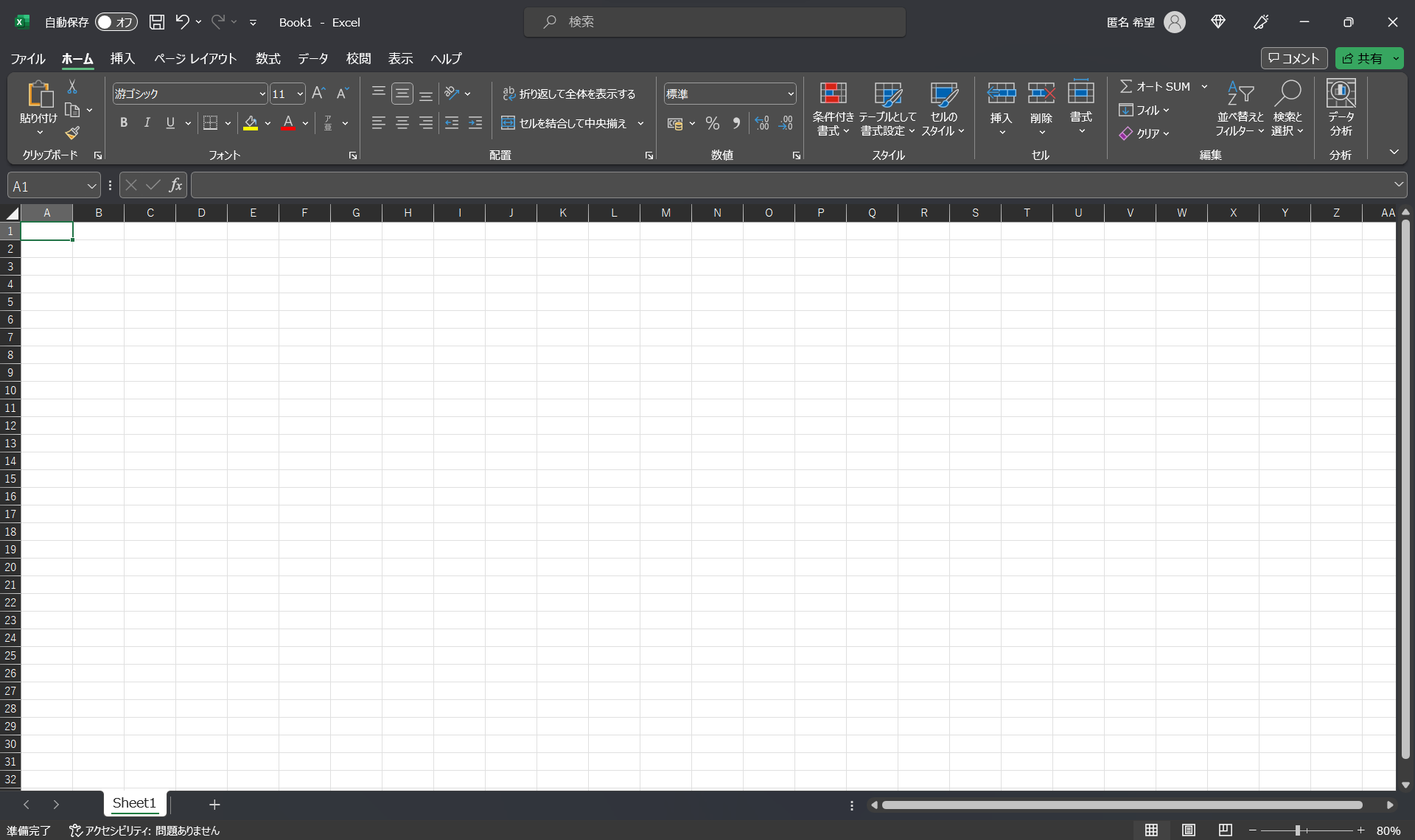

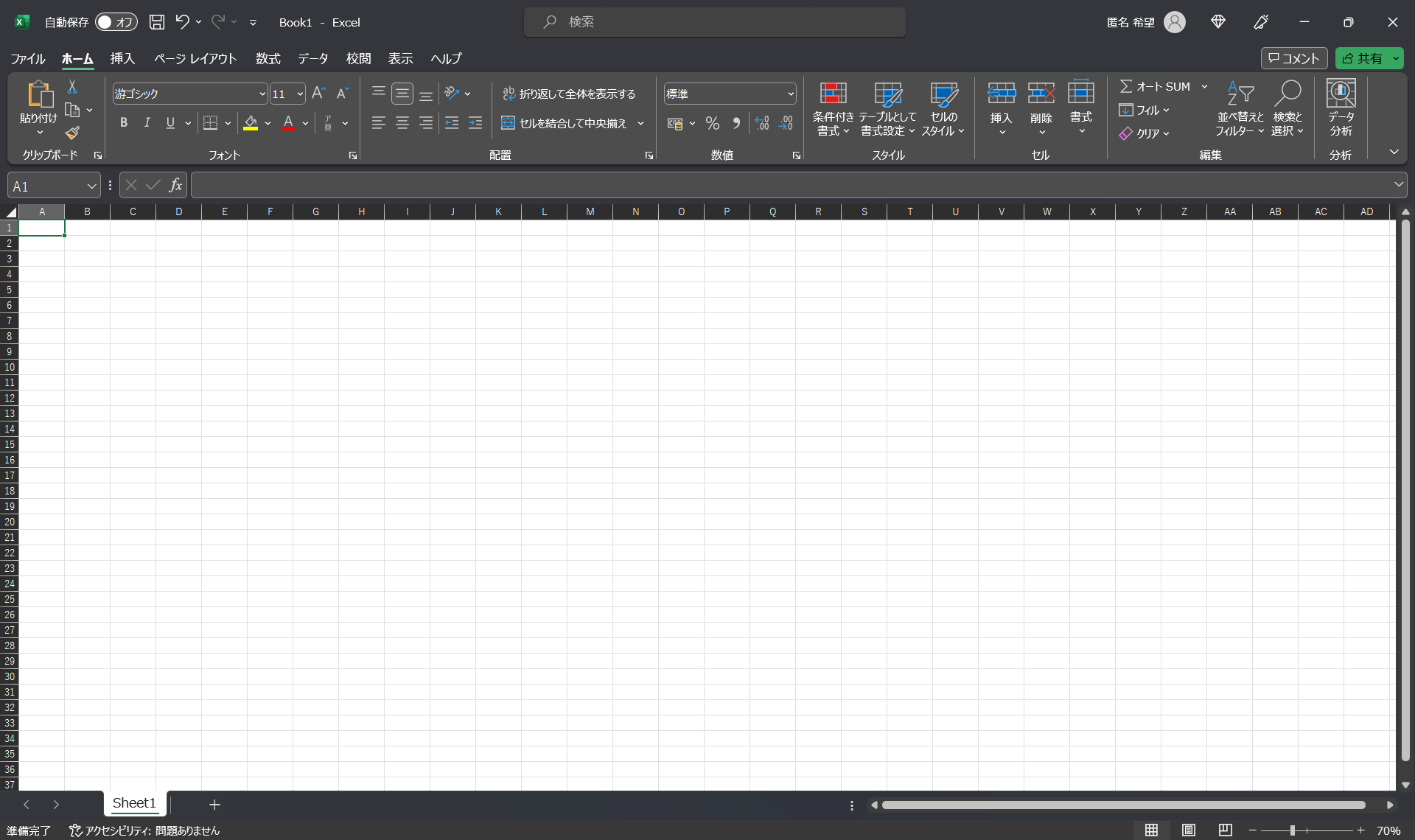

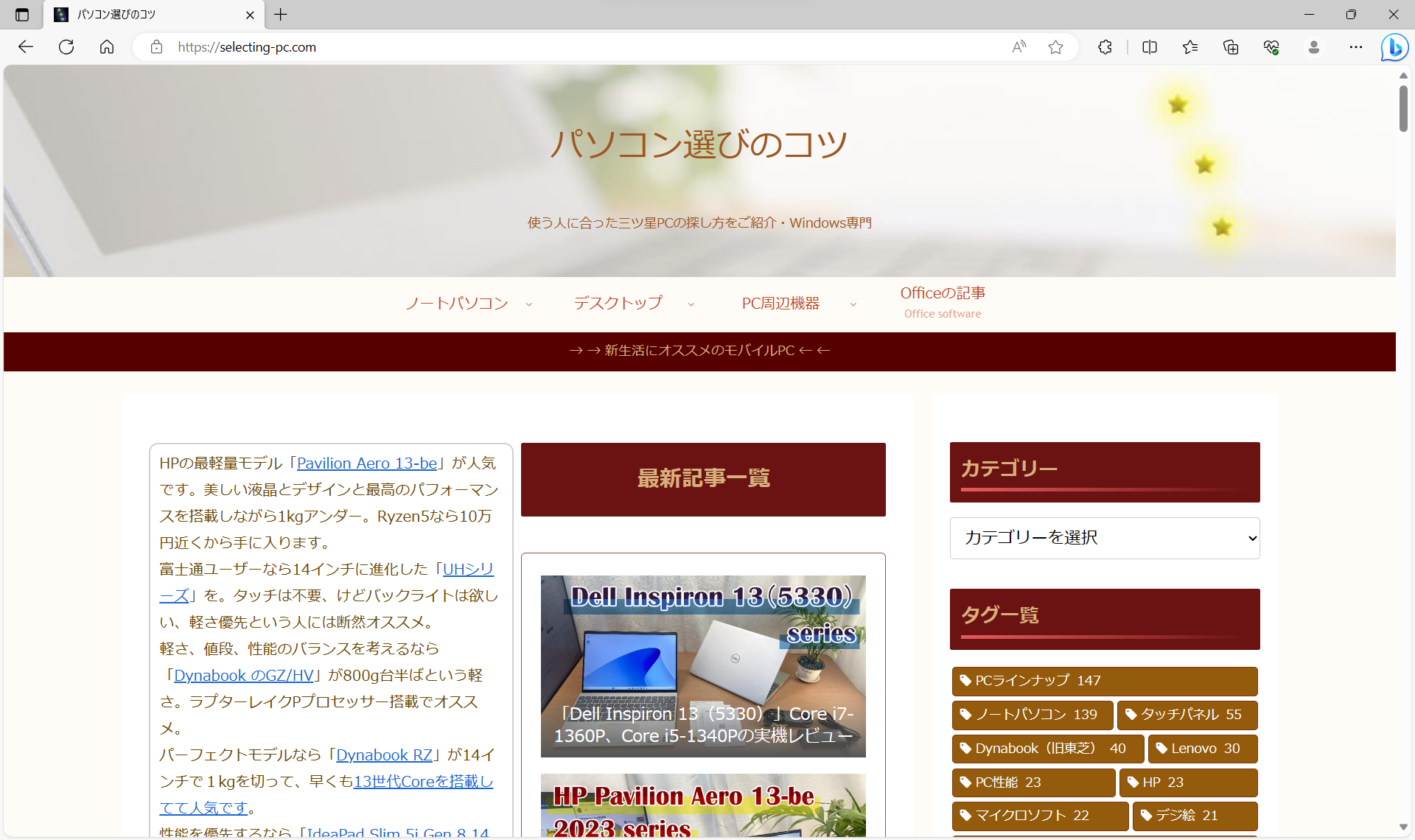
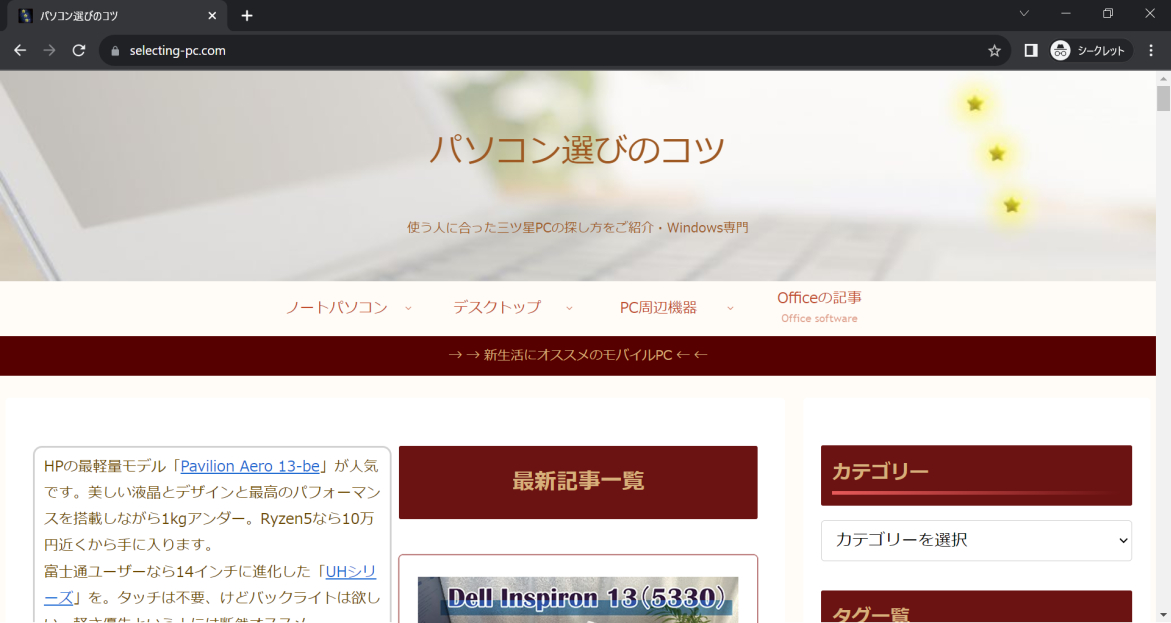
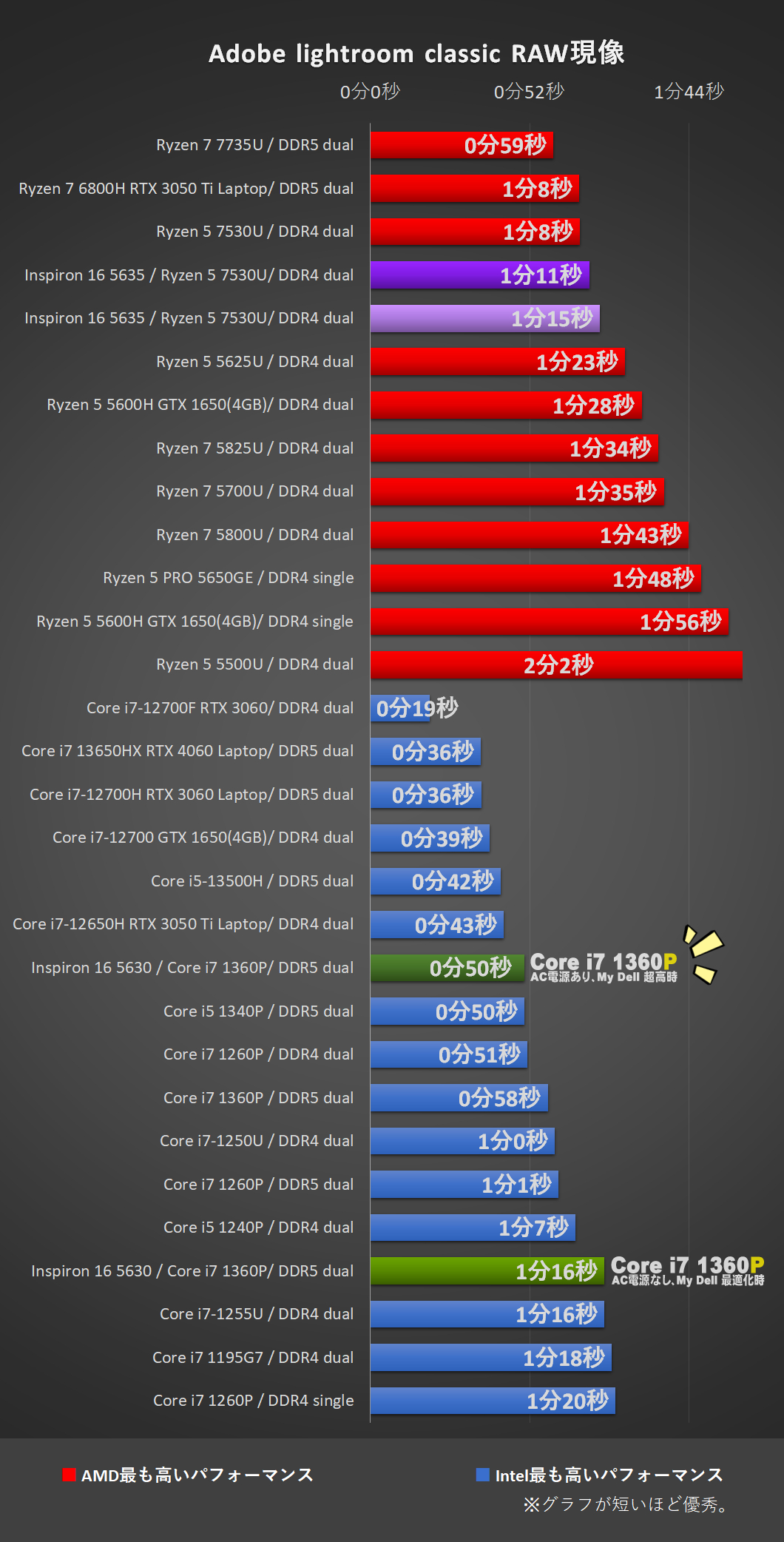
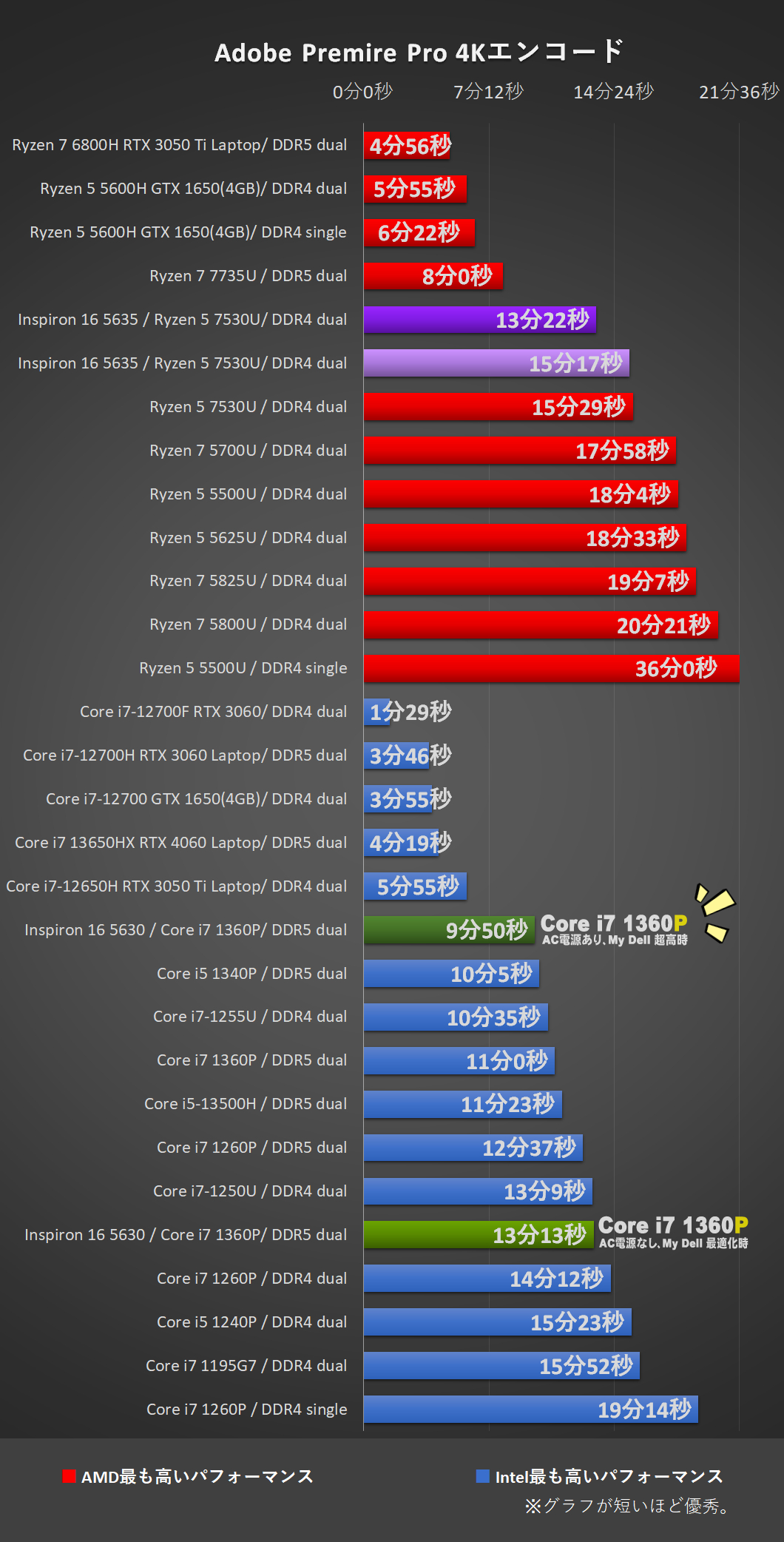
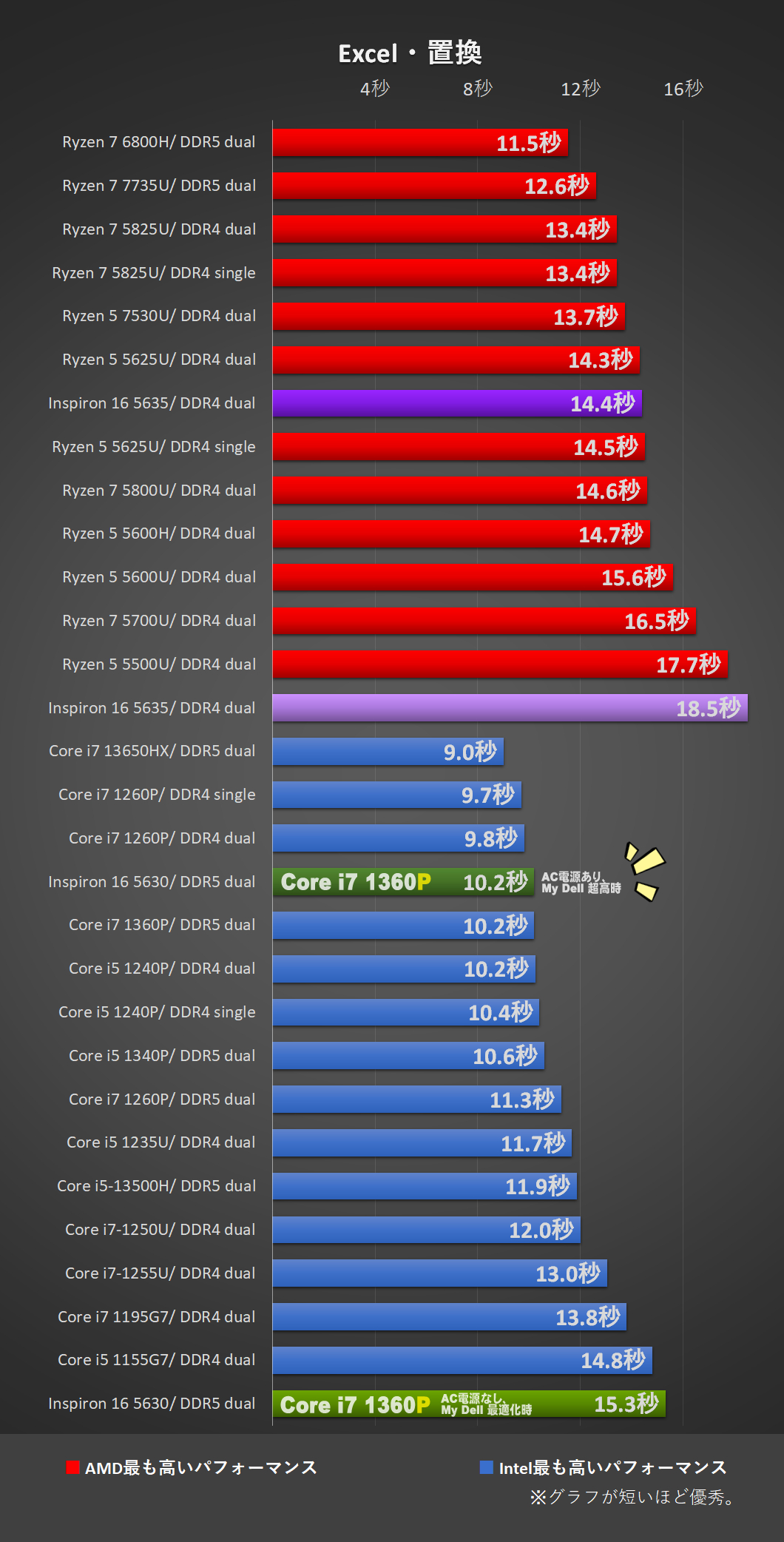
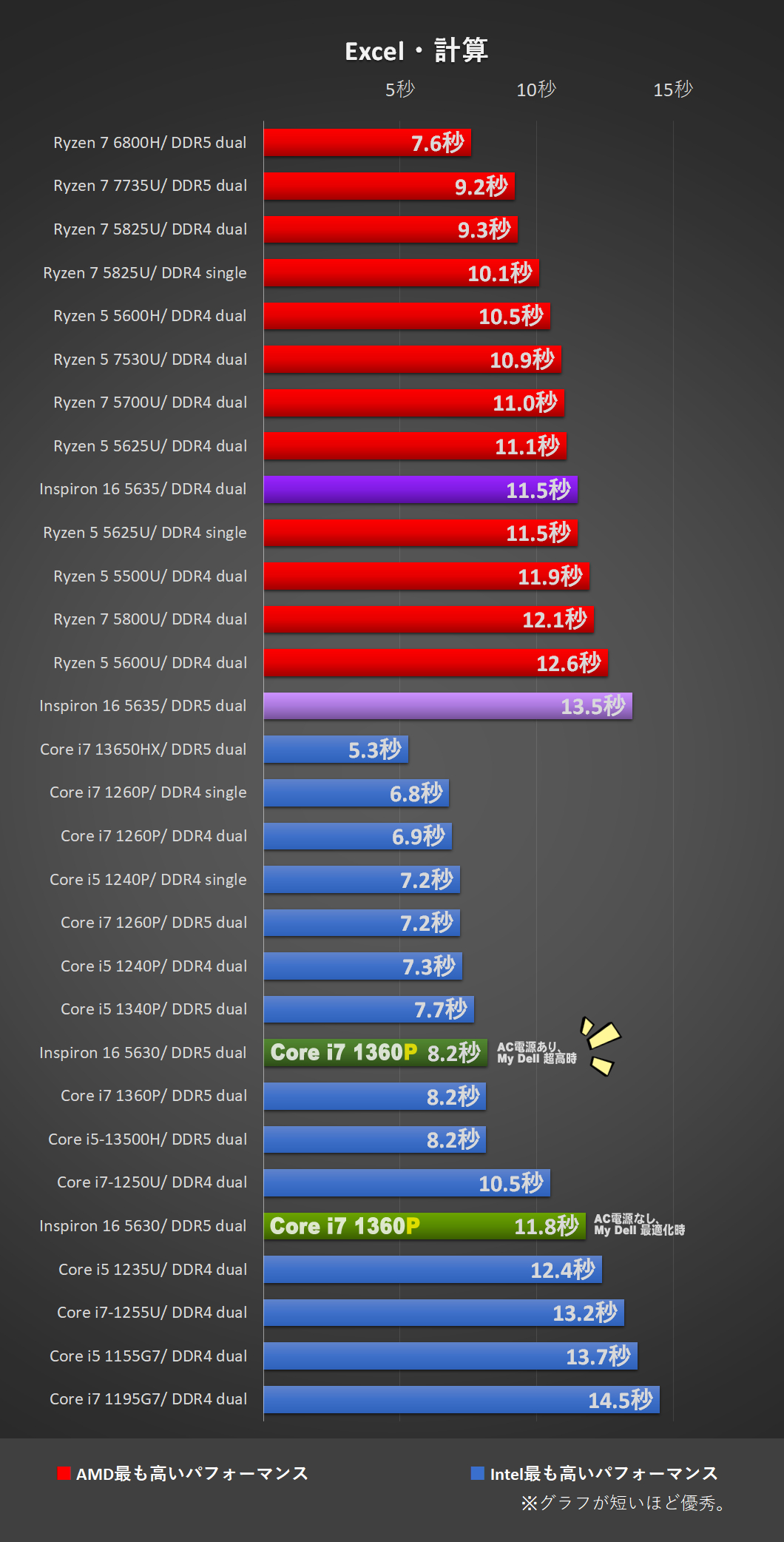
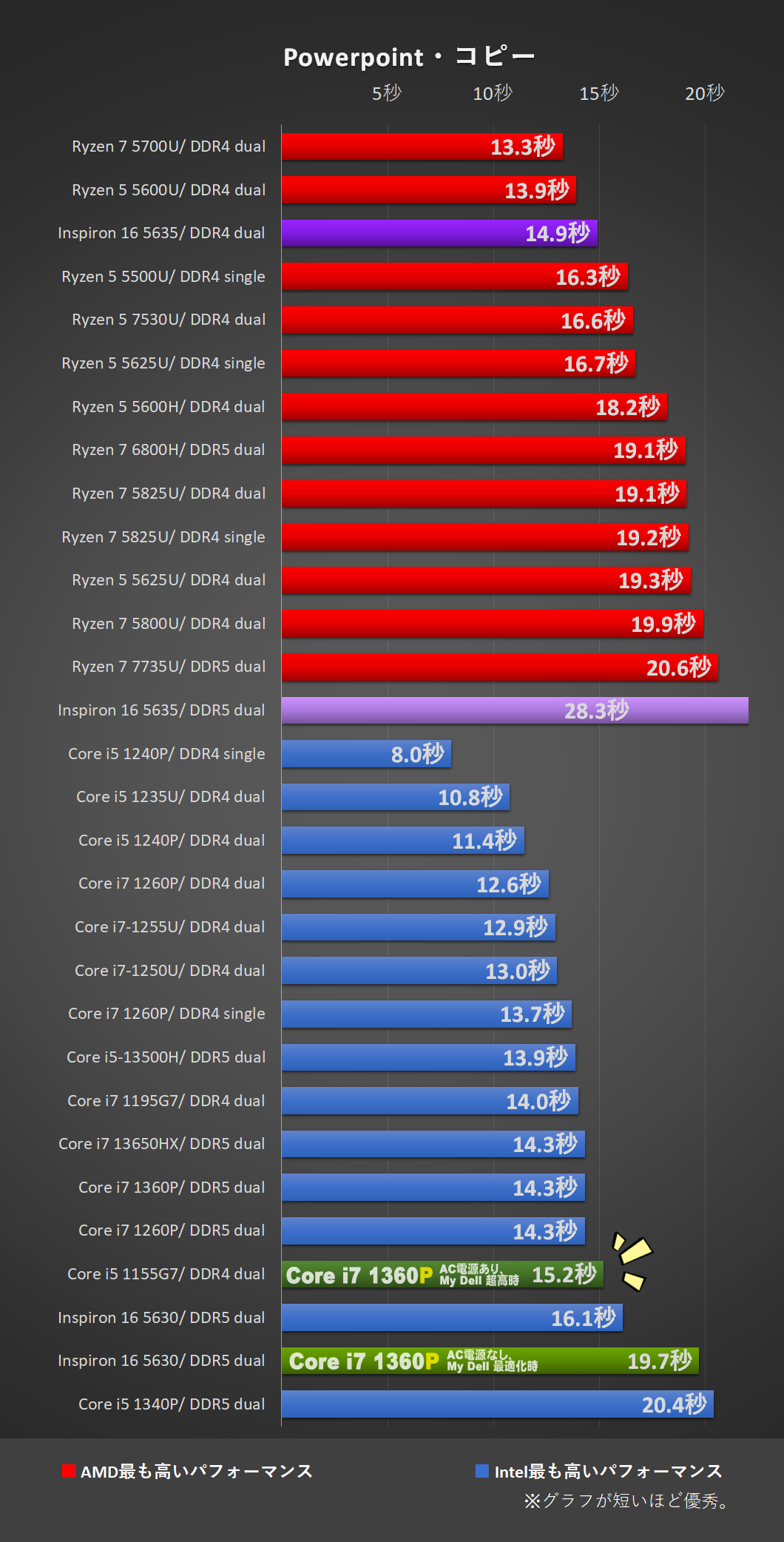
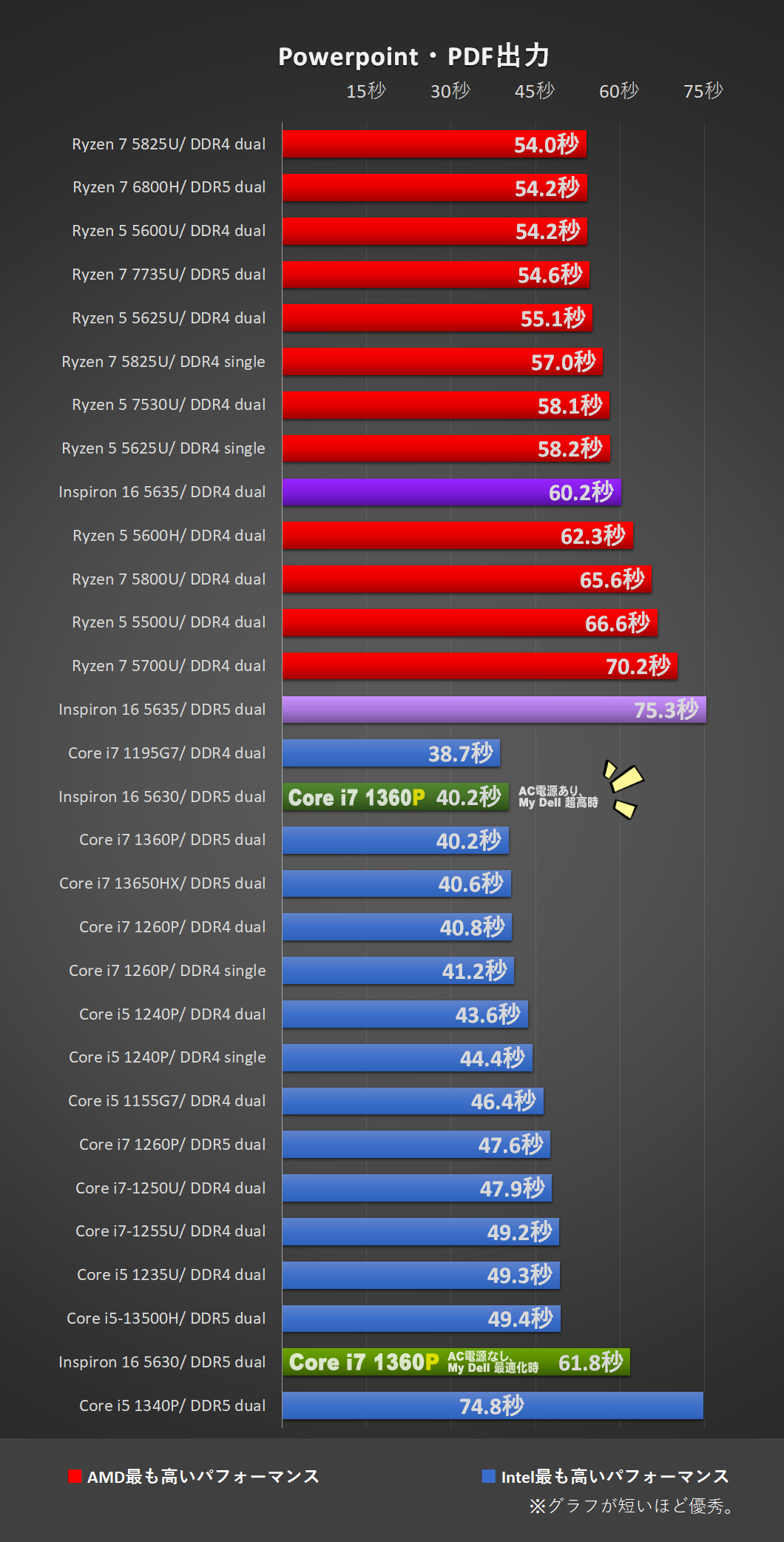
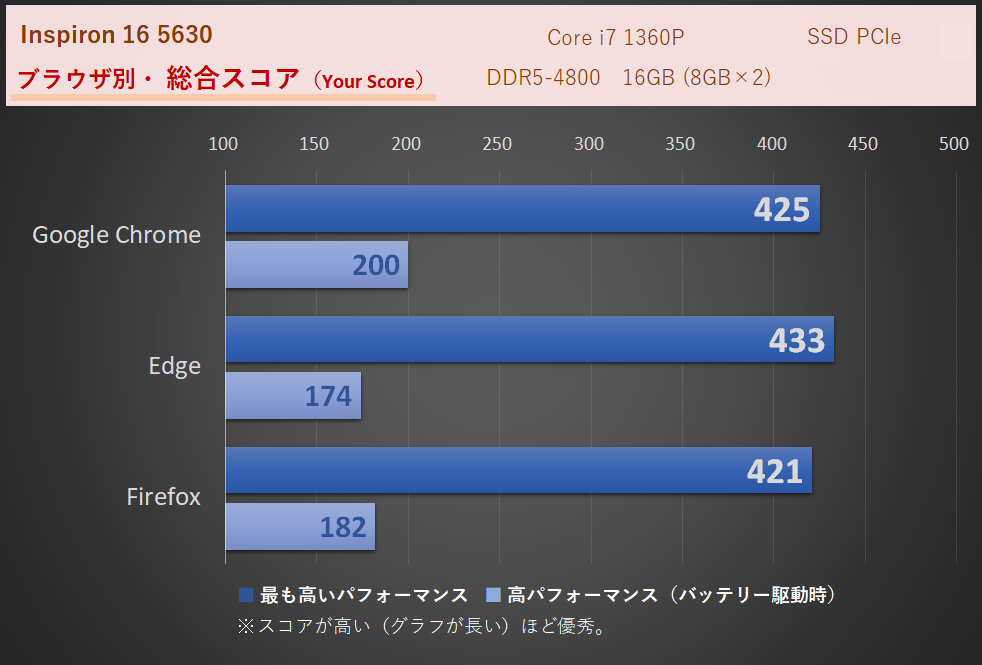
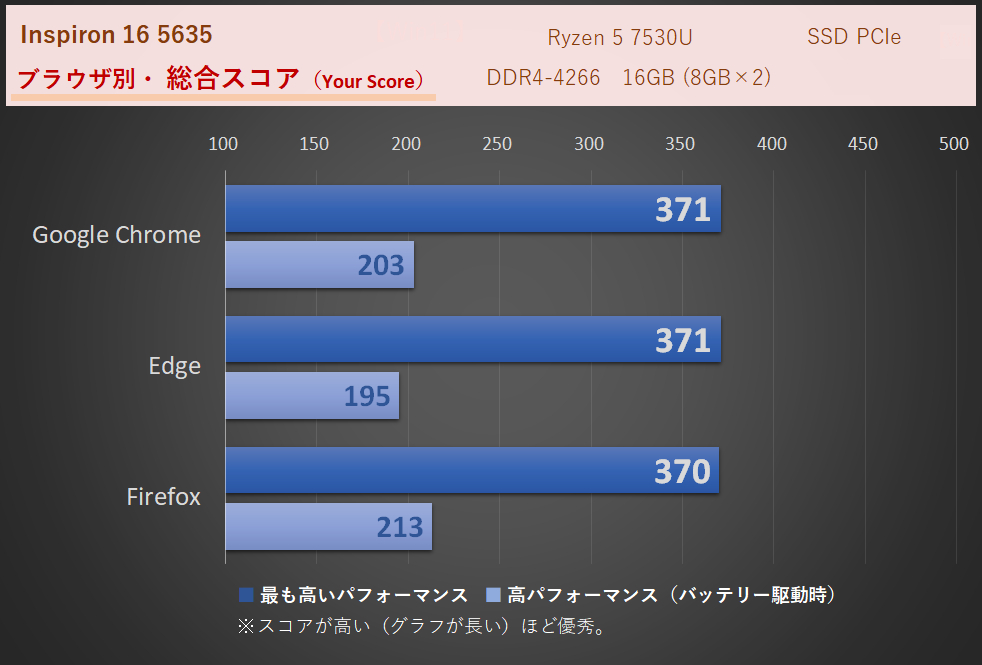
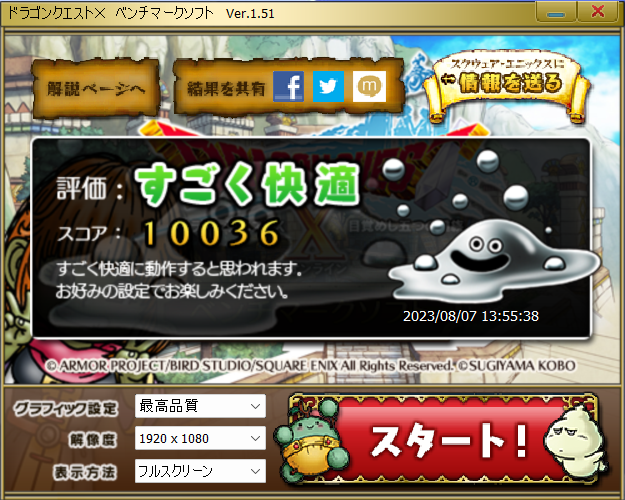


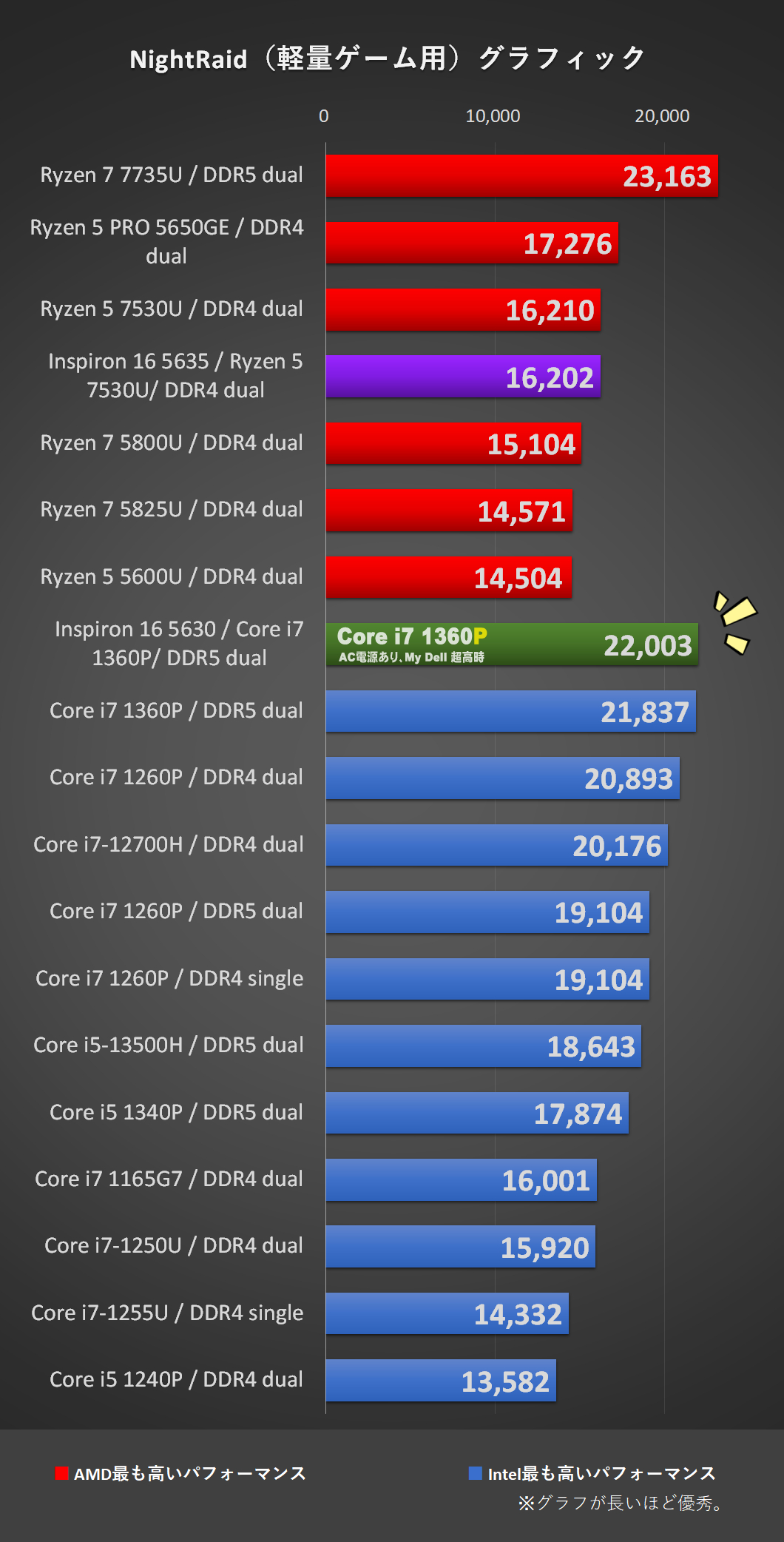


コメント